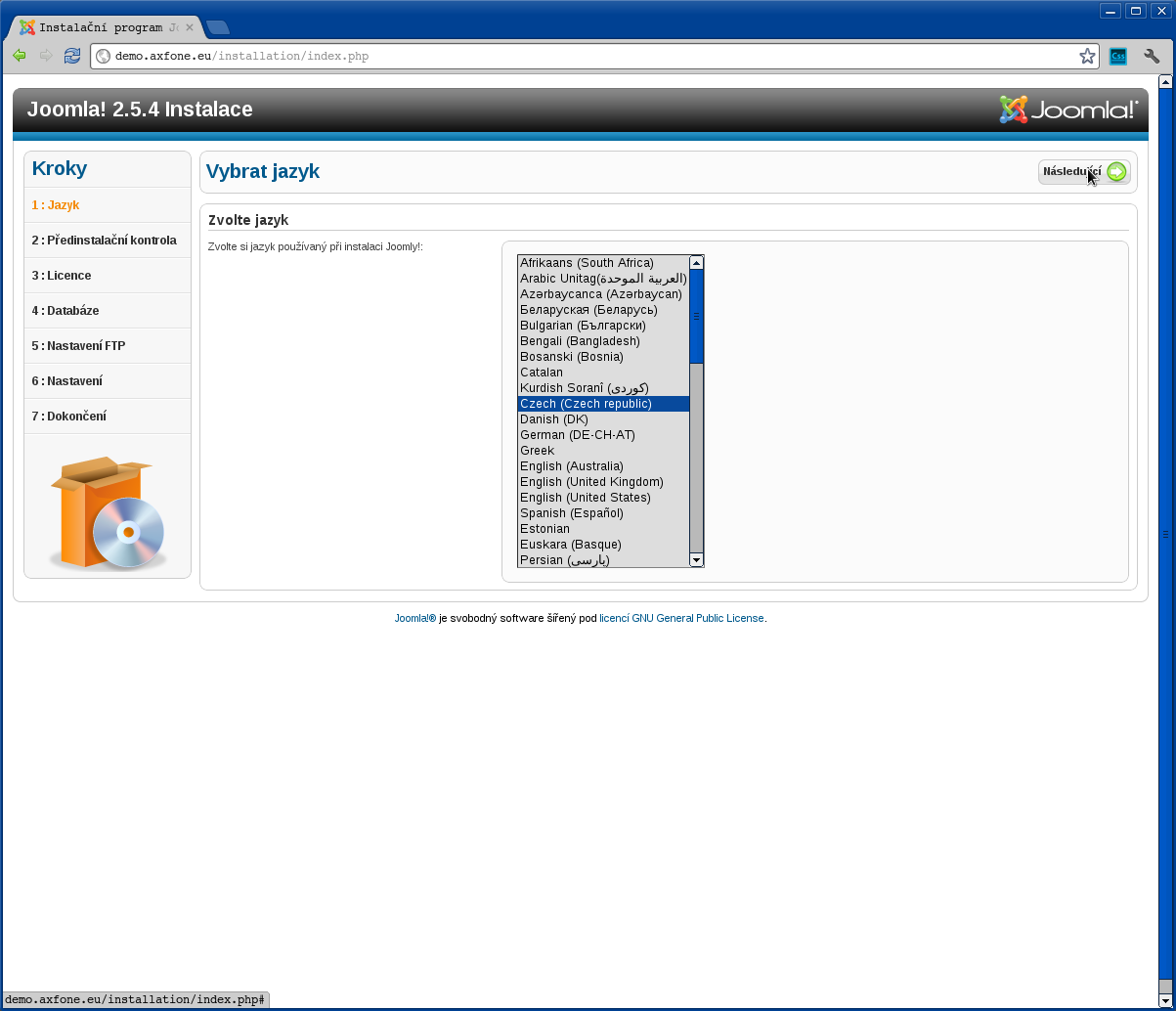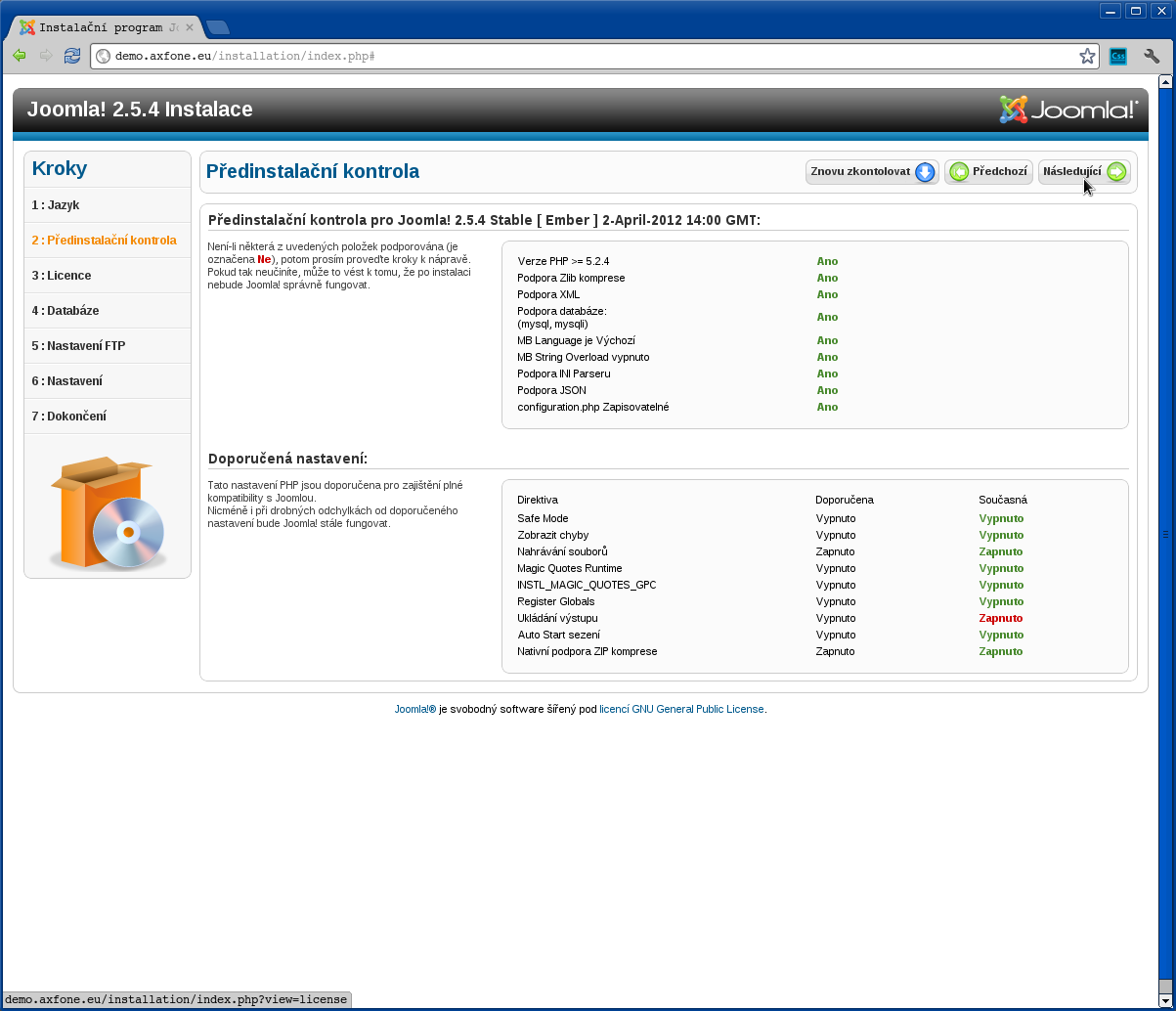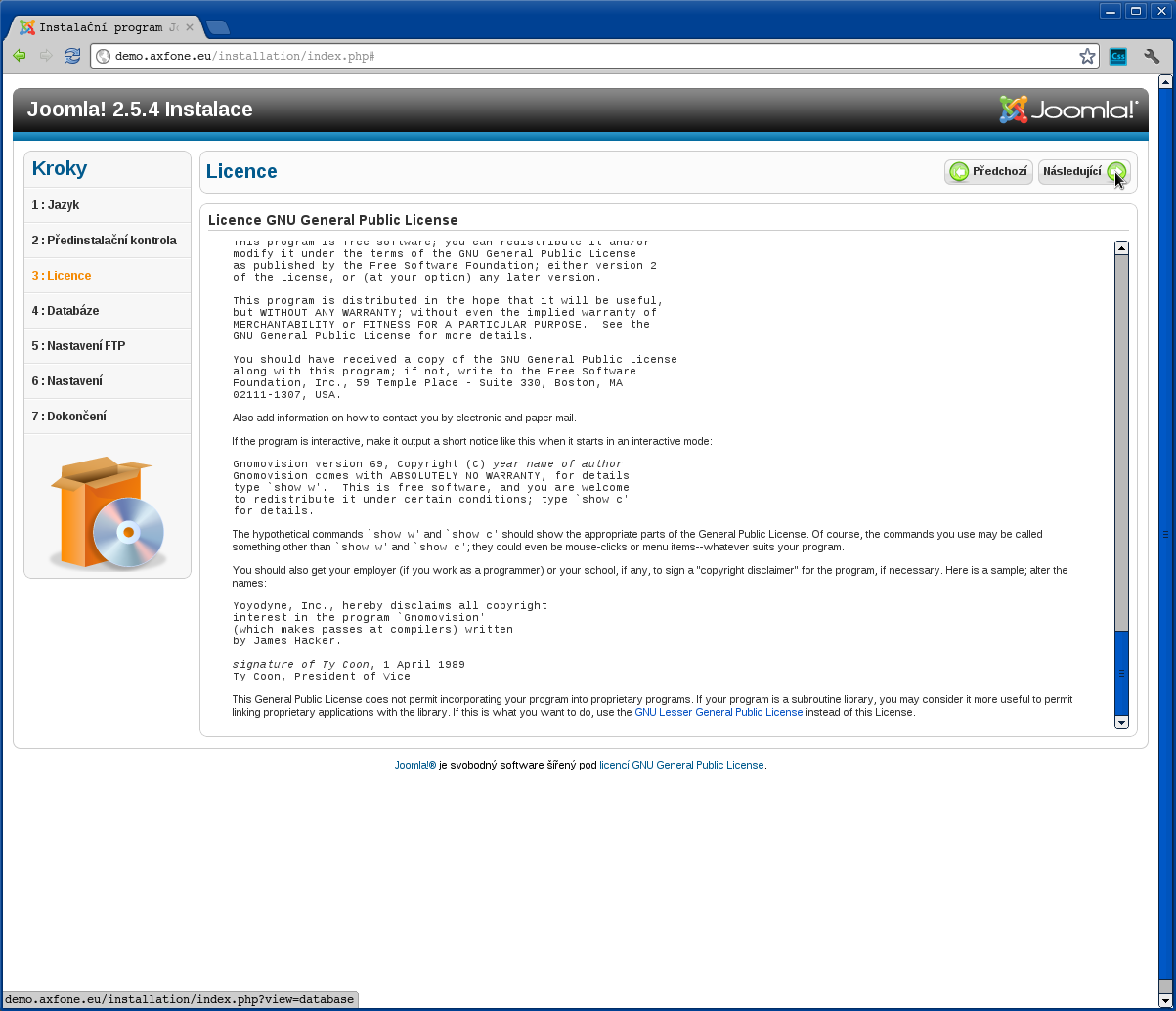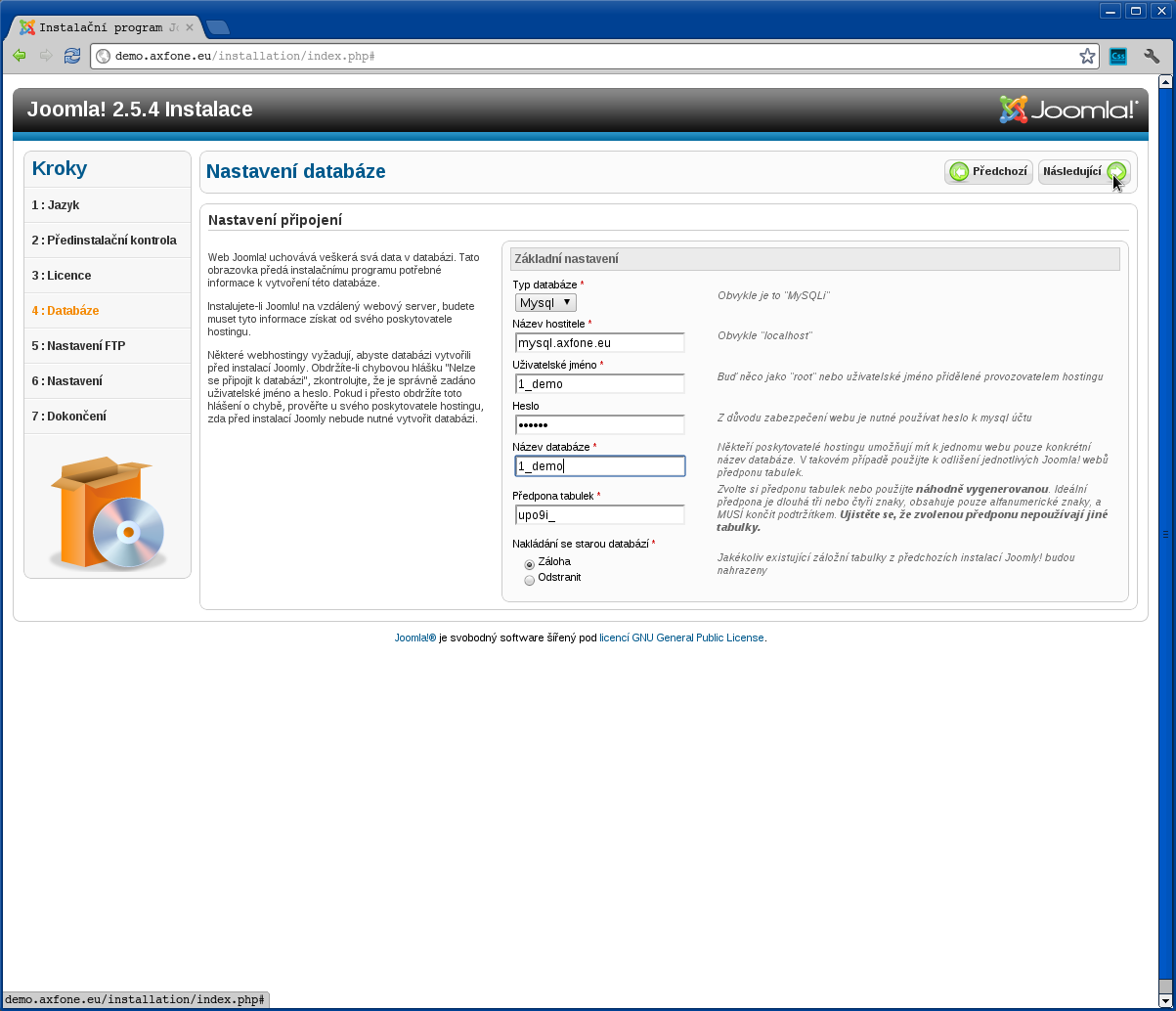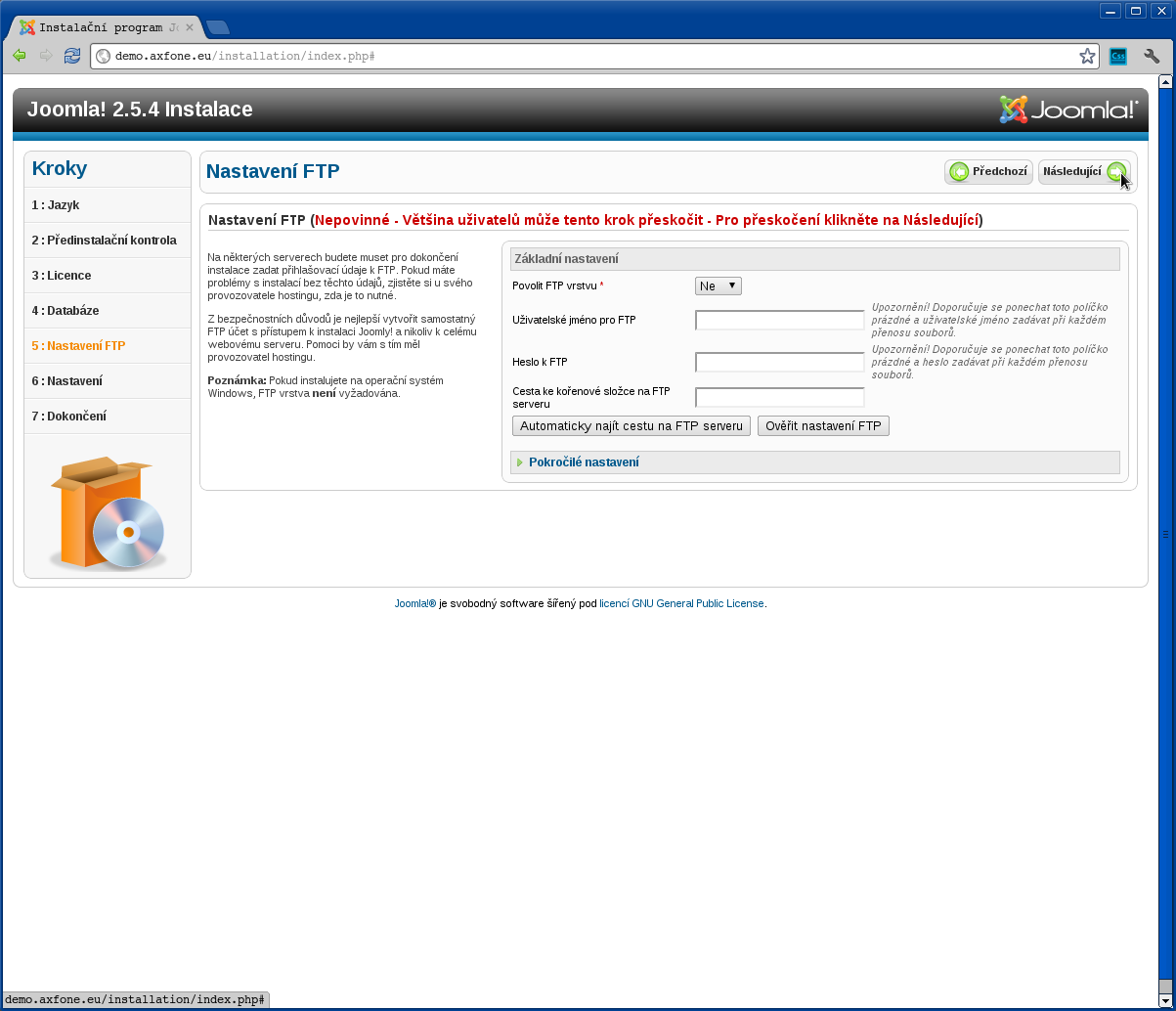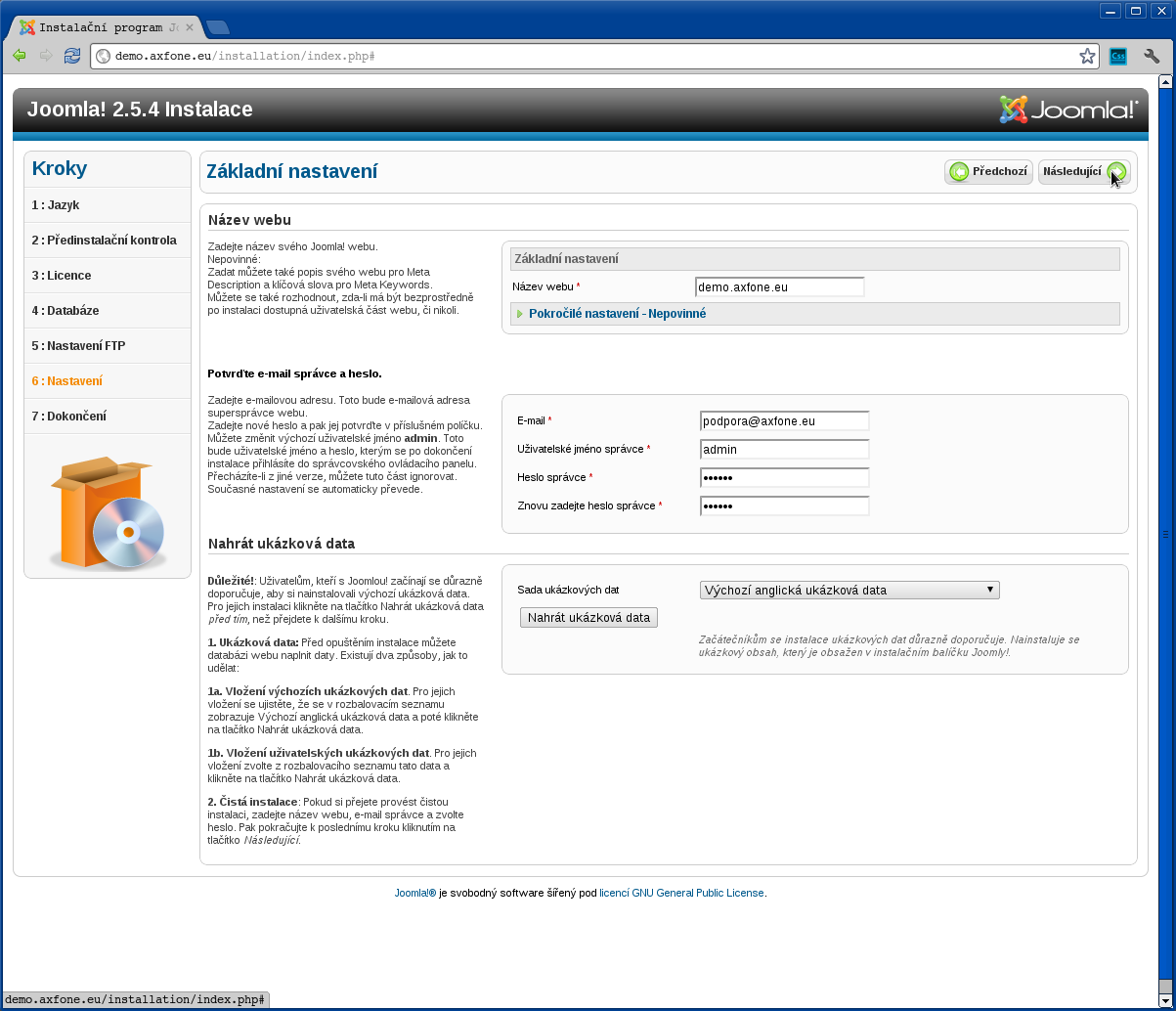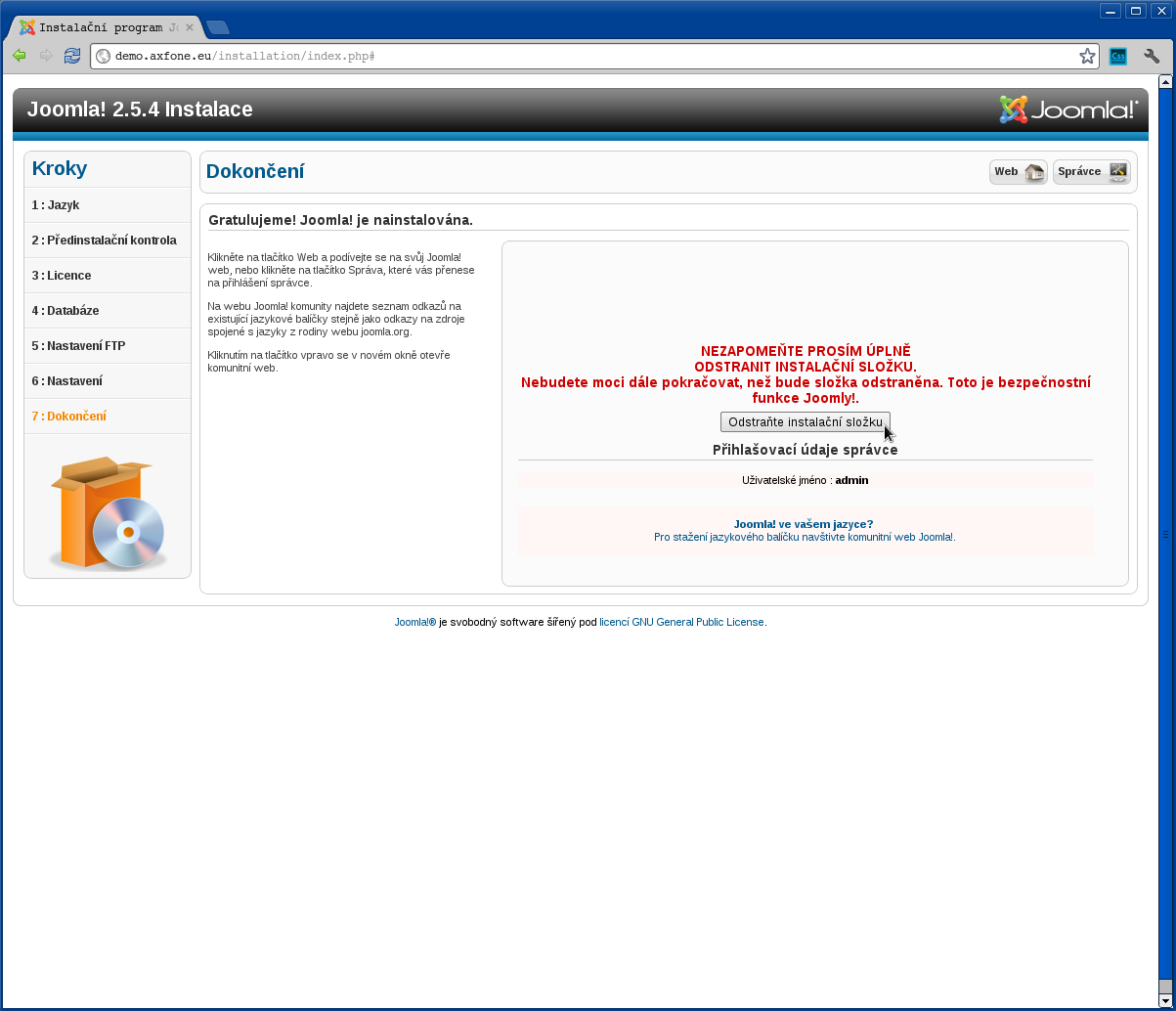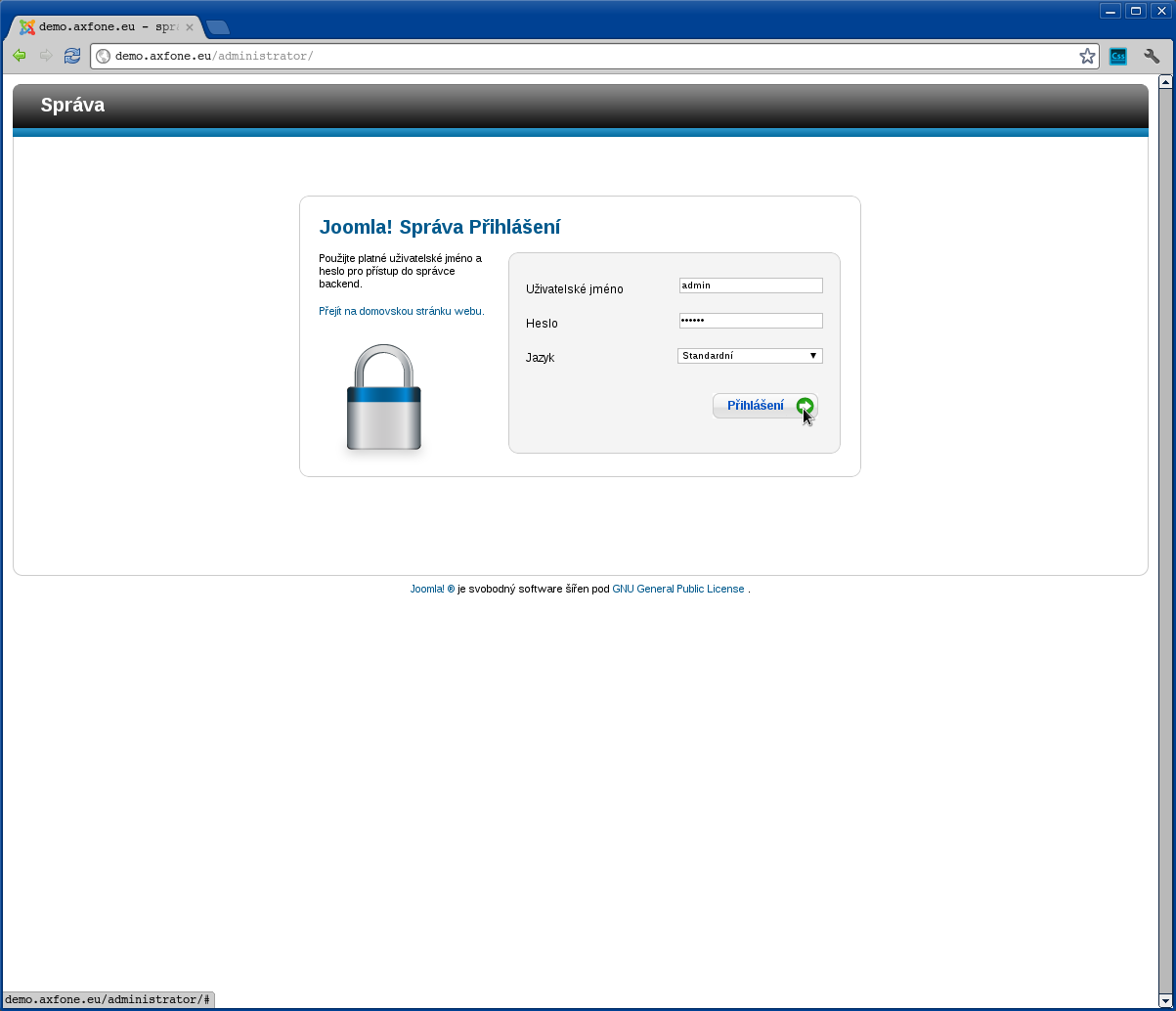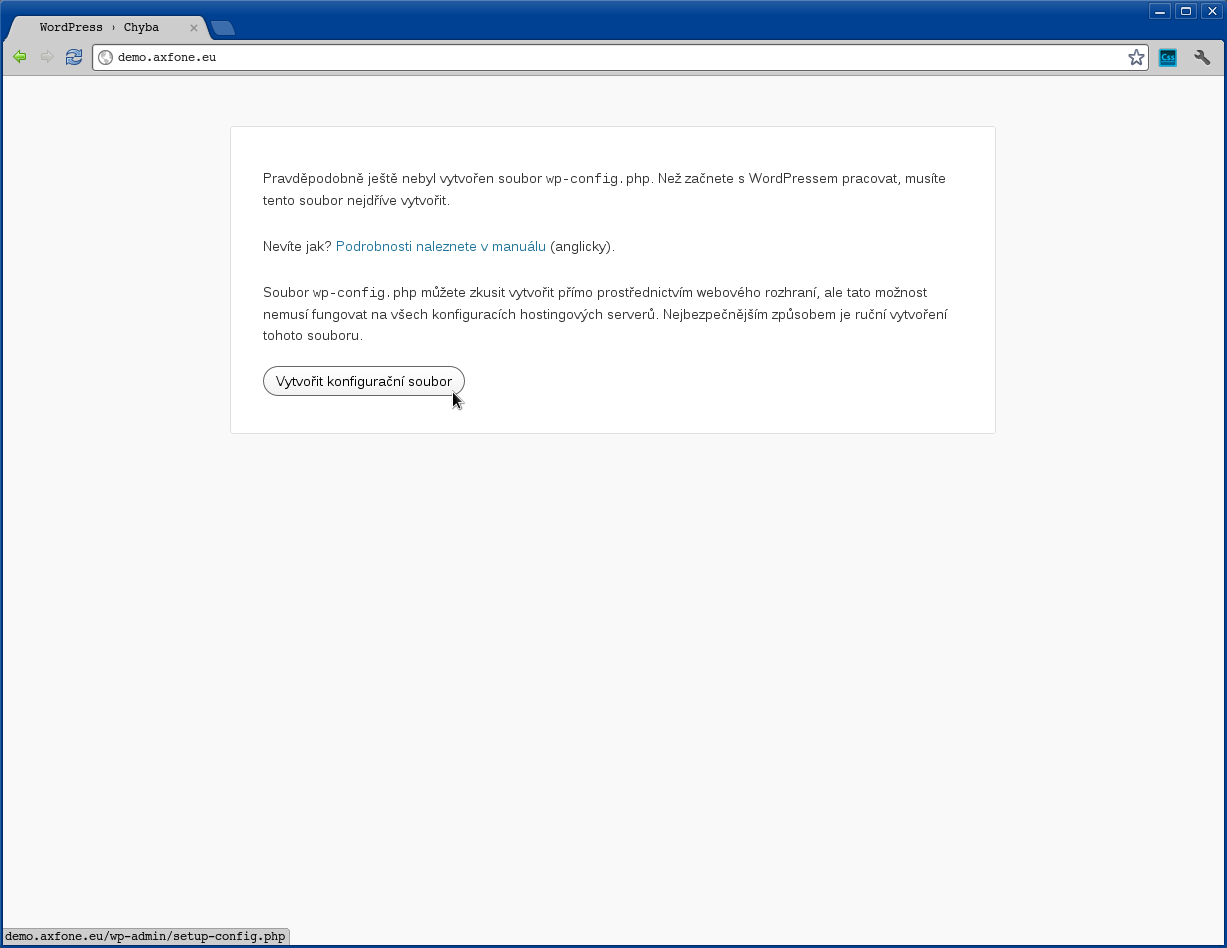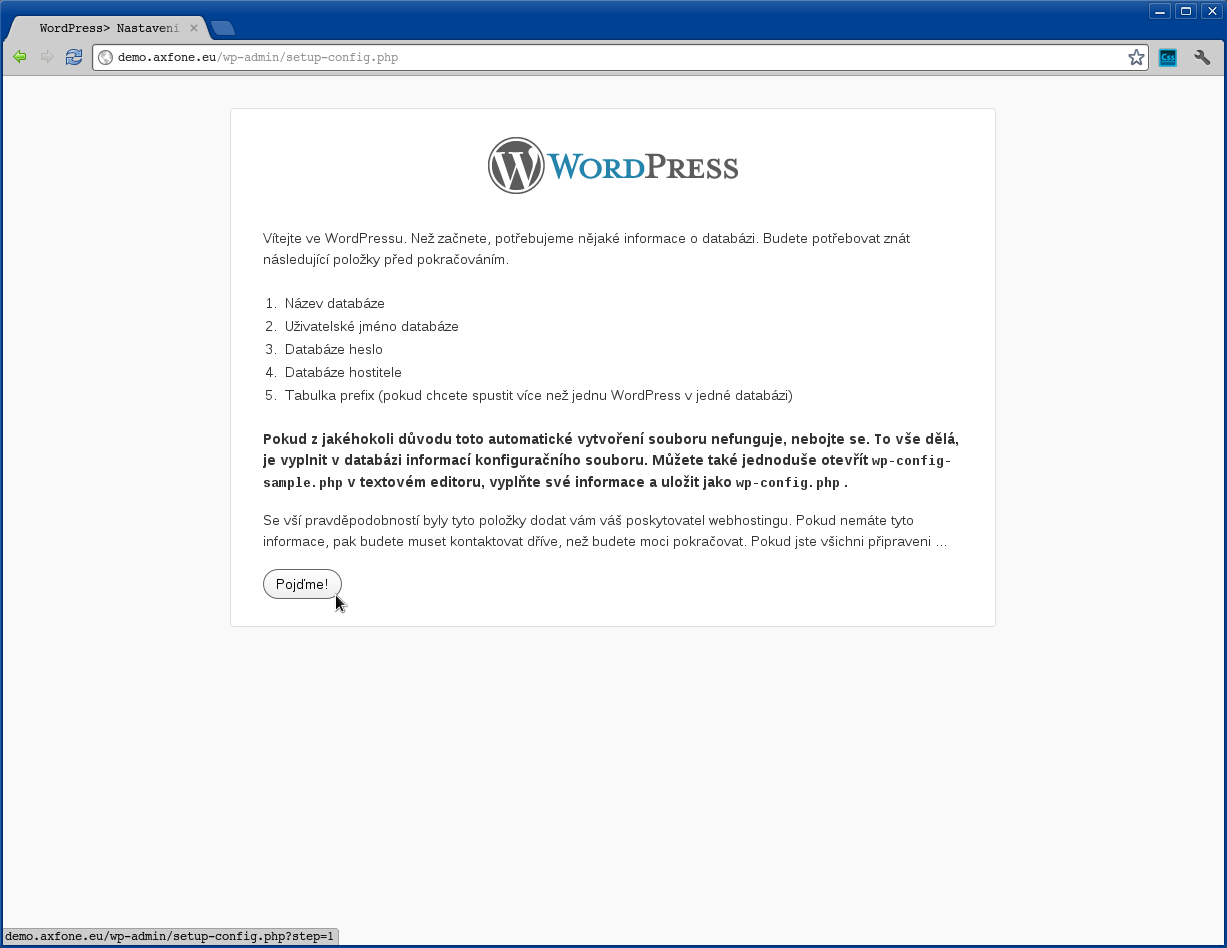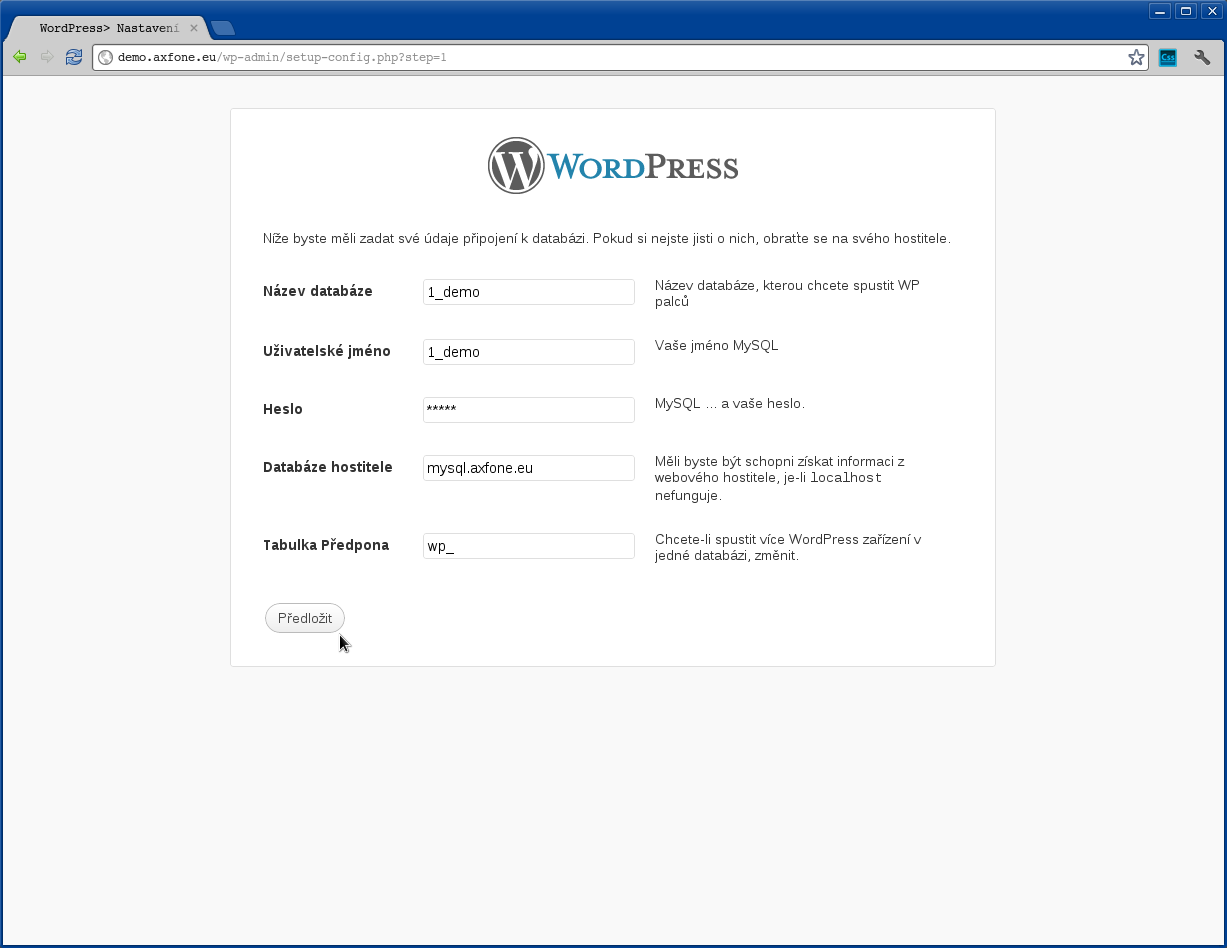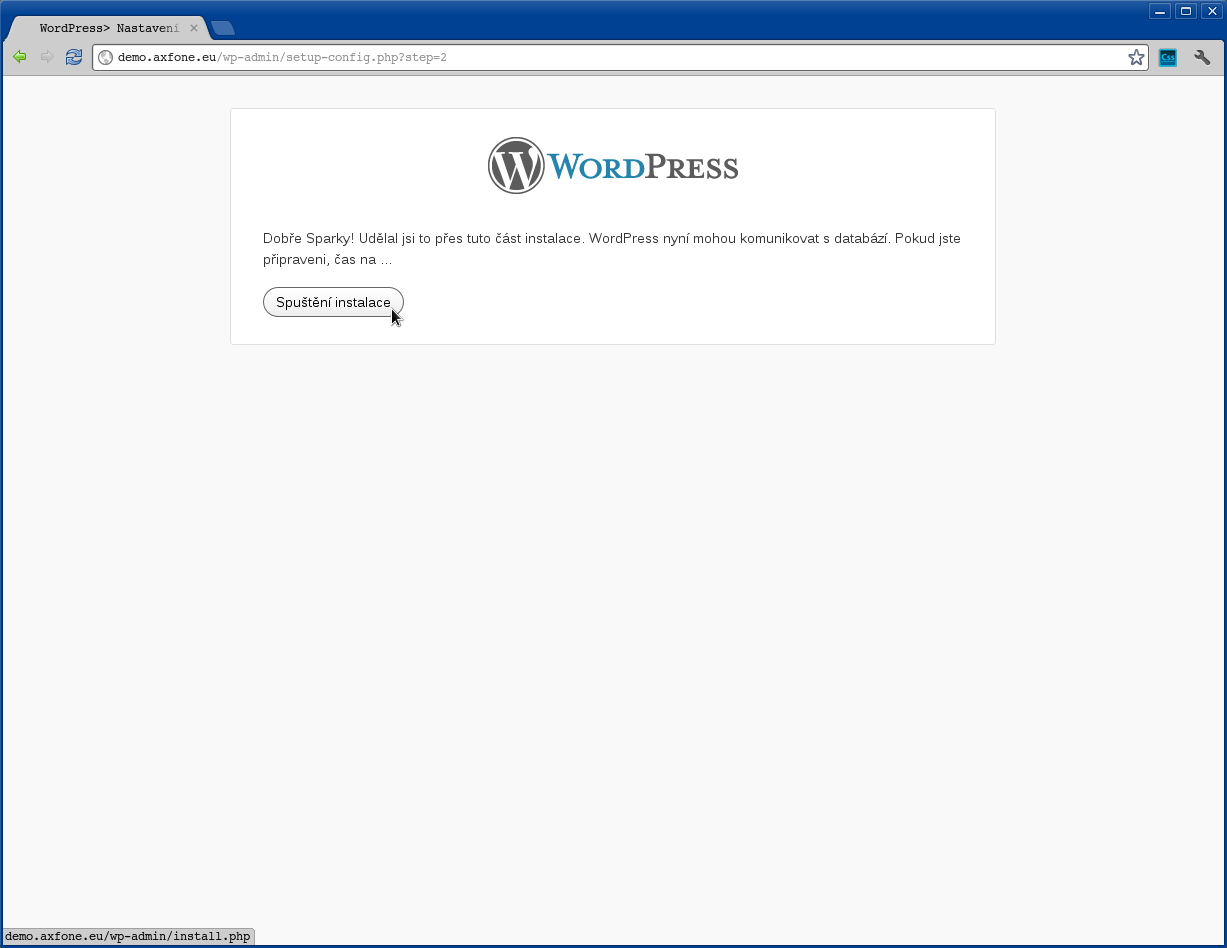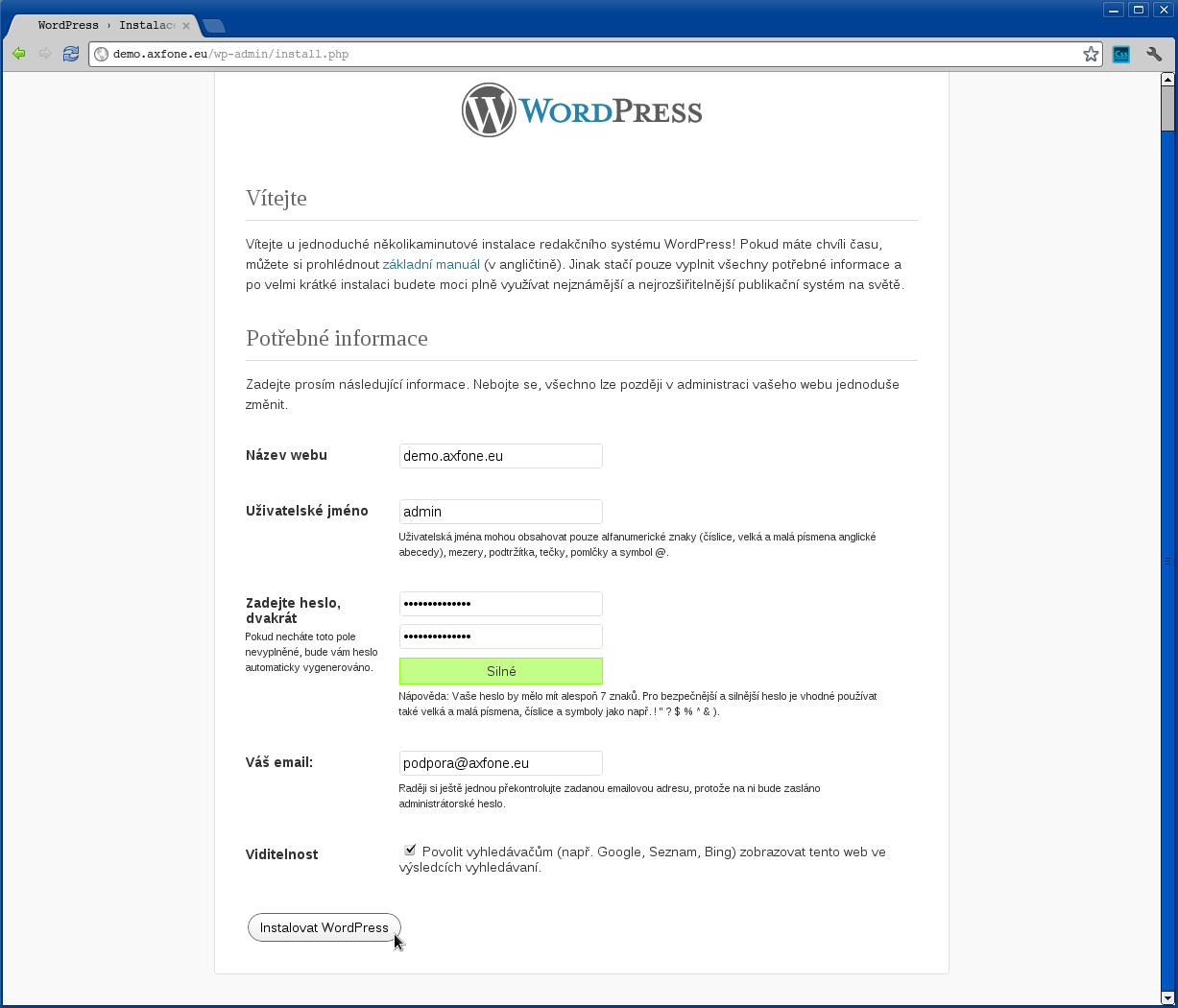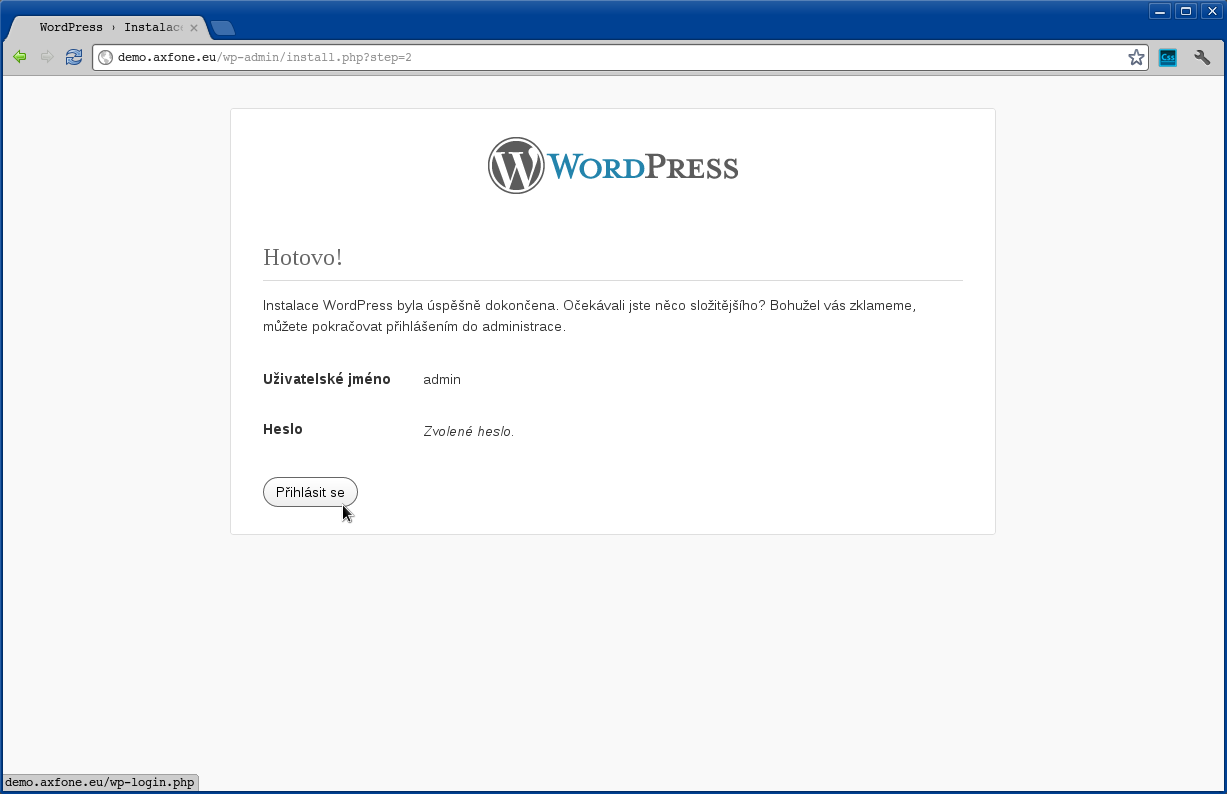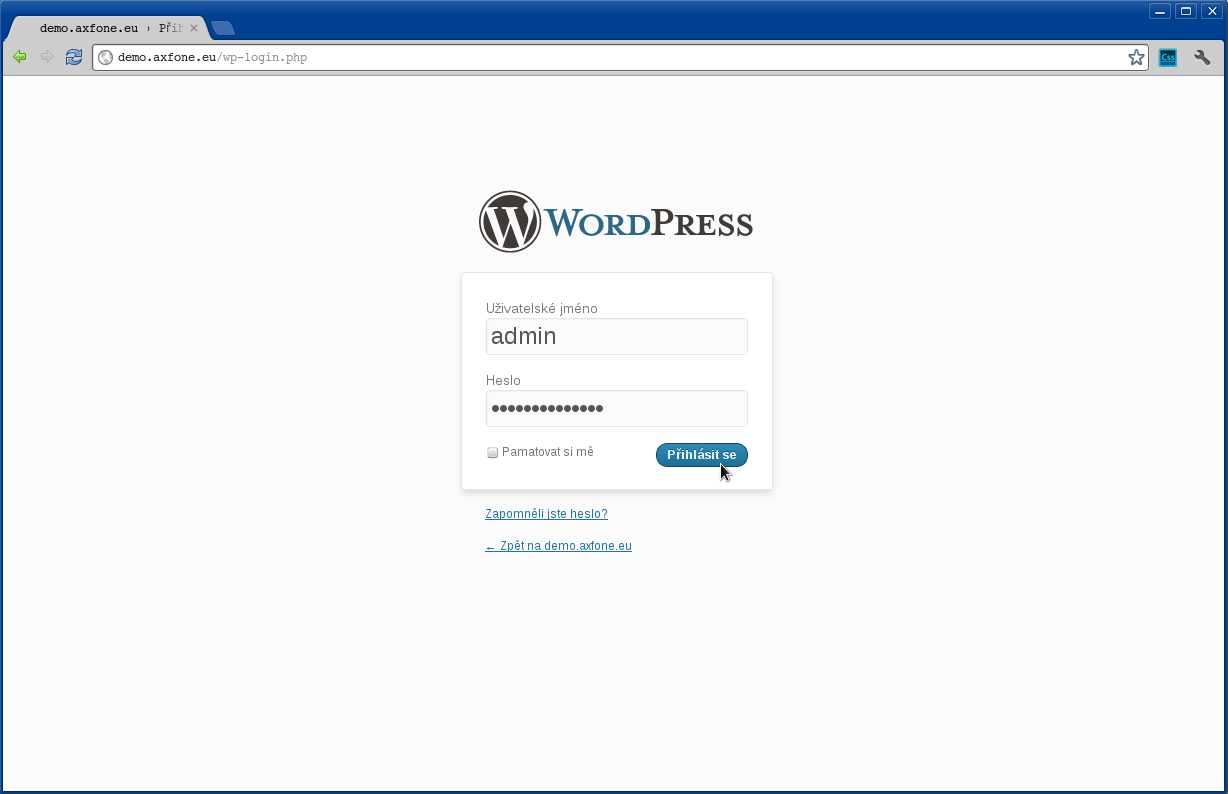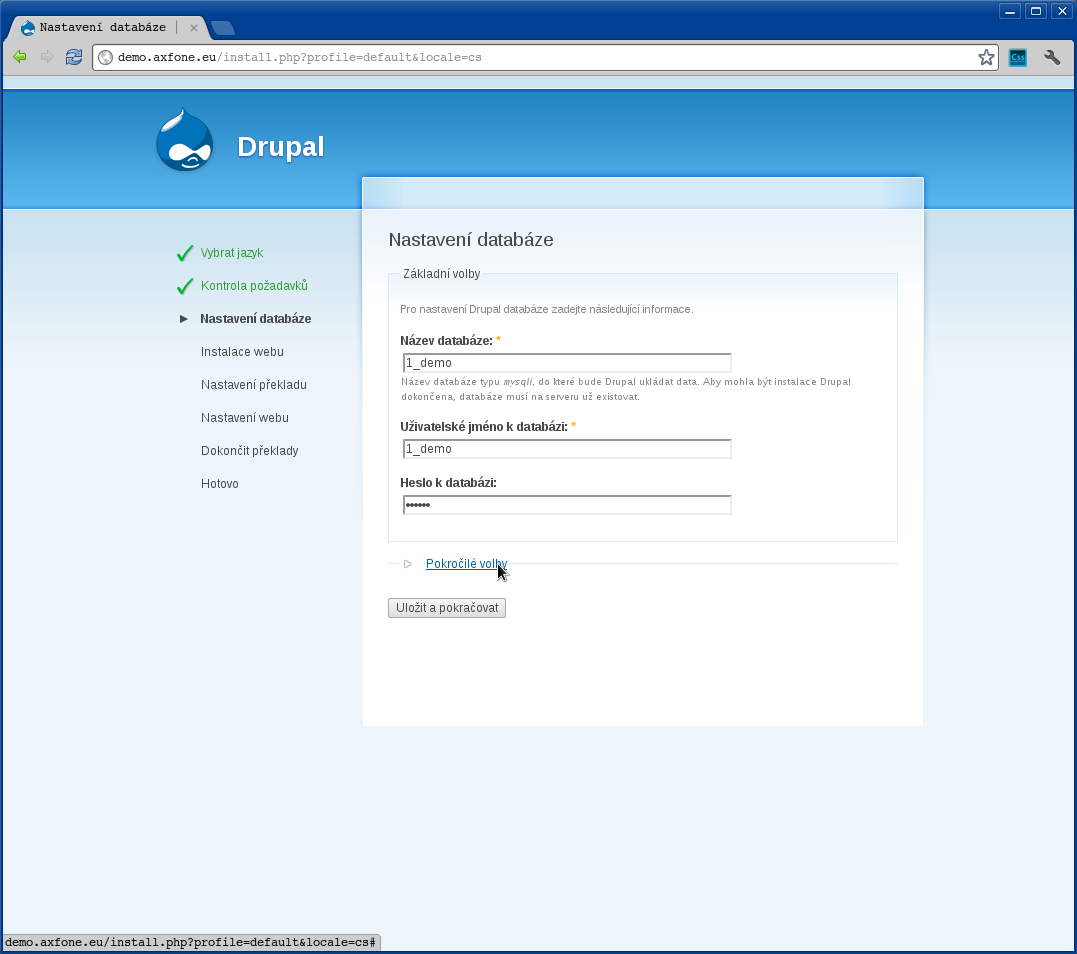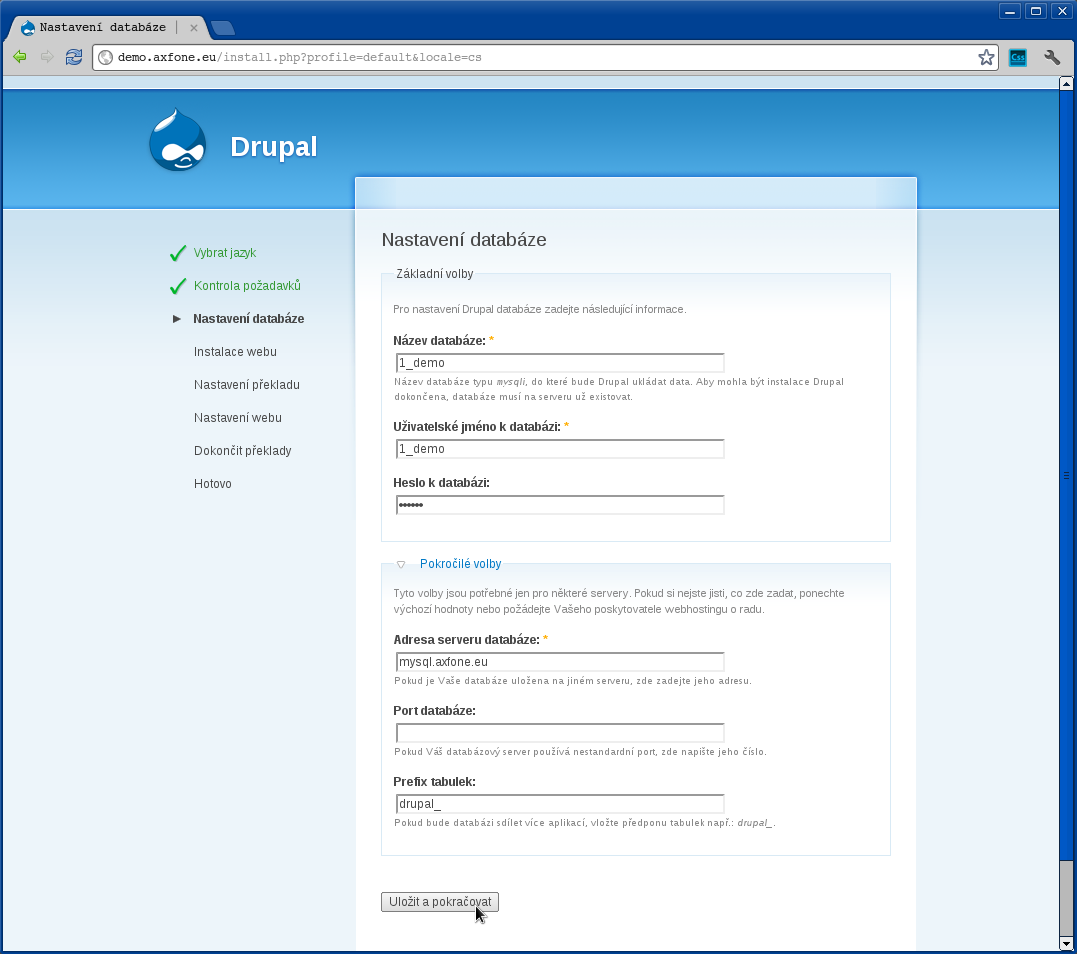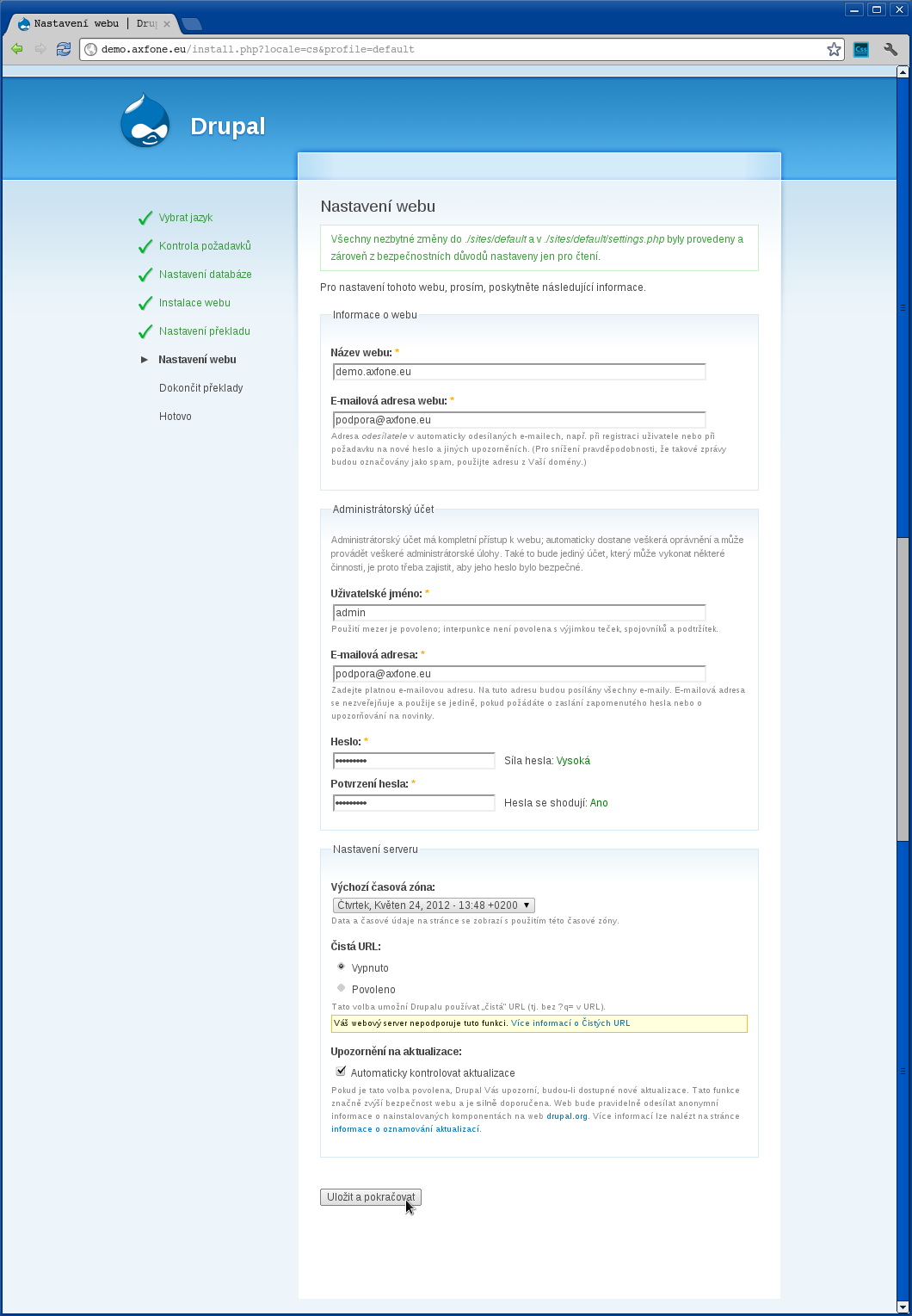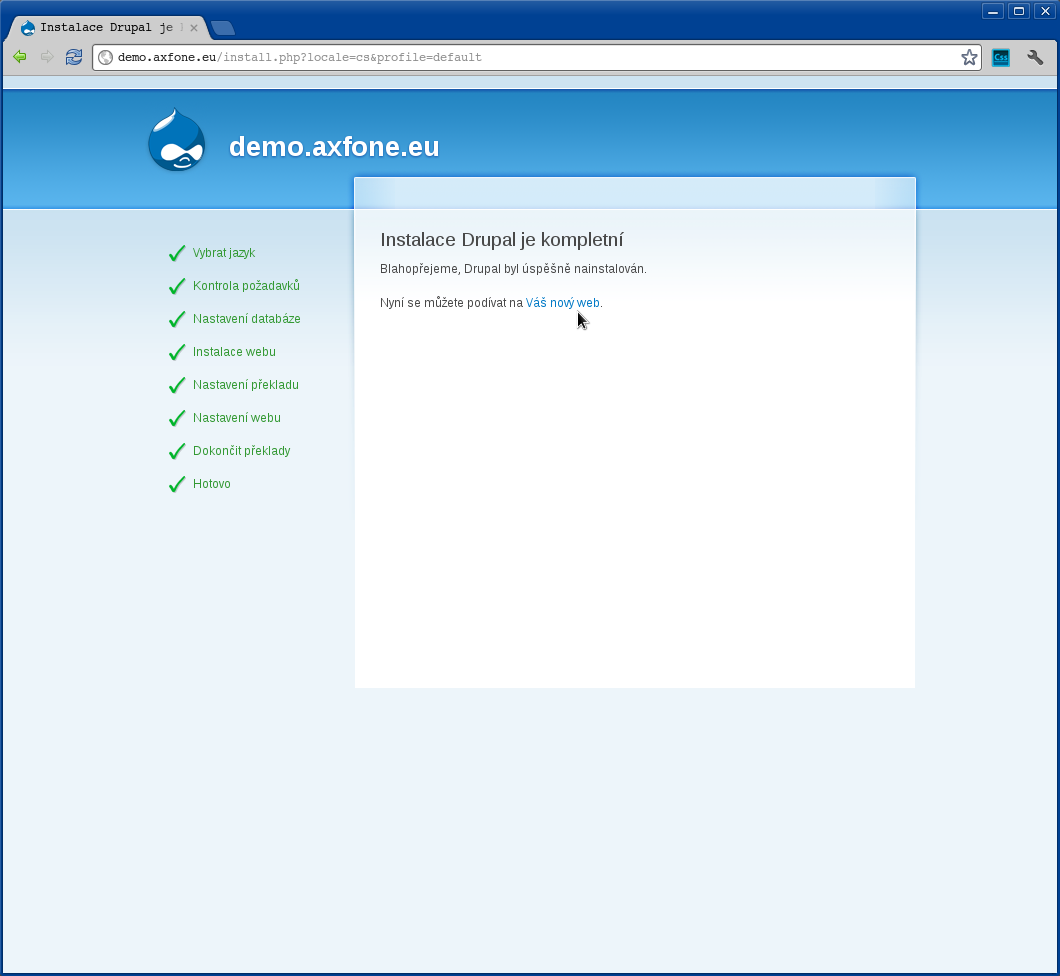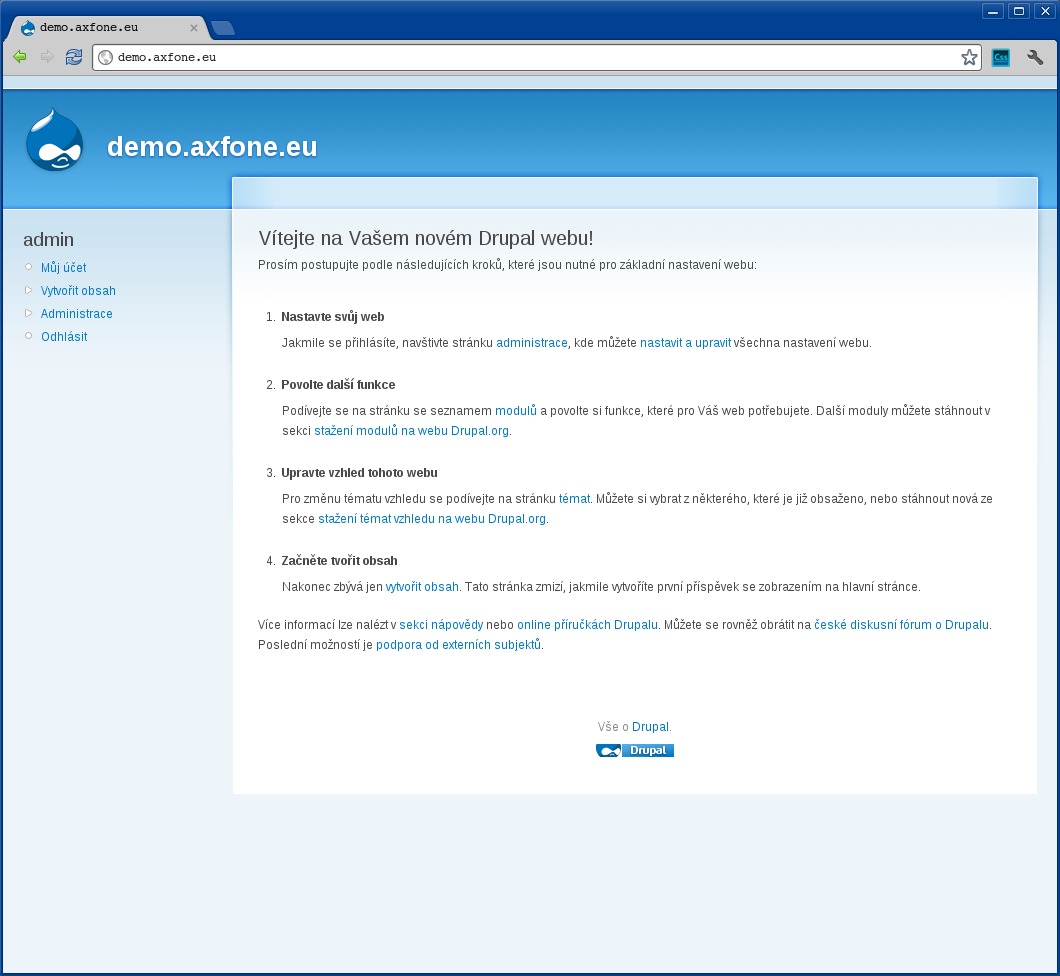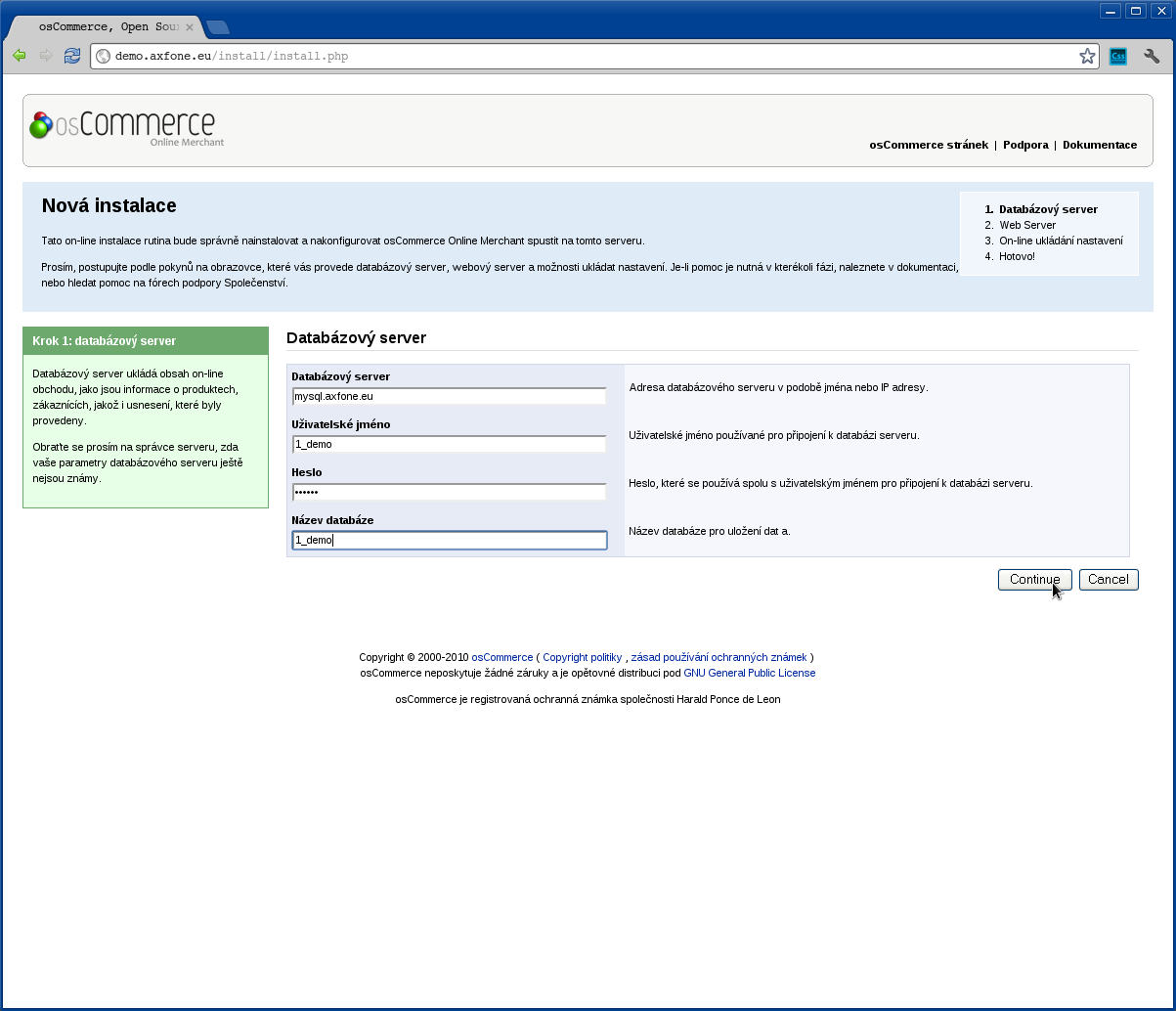CMSes
Διατηρούμε συστήματα για τη διαχείριση του περιεχομένου Joomla και WordPress πλάνα hosting Axfone SINGLE. Φυσικά, είναι επίσης πιθανόν η χρήση άλλων συστημάτων, ωστόσο, δεν έχει επίγνωση των προδιαγραφών hosting.
Παραμέτροι:
PHP: 5.3, 5.4, 5.5, 5.6 and PHP7
MySQL: 5.5
php_memory_limit: 128MB
Επέκταση: modrewrite, gd, suexec, simpleXML, gettext, zip, bz2, exif, xpm, freetype, pdo, curl, json, mysqli, session, soap, tidy
Οι λειτουργίες είναι ανοιχτές, curl served?
php_flag allow_url_fopen on
php_flag allow_url_include on
Οι λόγοι ασφαλείας είναι απενεργοποιημένoi από προεπιλογής, αλλά μπορείτε να ζητήσετε να ενεργοποιηθούν. Η προϋπόθεση για αυτό είναι το πλάνο hosting Axfone bronze ή υψηλότερα, και νέους διακομιστές hosting (ISPC3). Στείλτε μας e-mail στο Αυτή η διεύθυνση ηλεκτρονικού ταχυδρομείου προστατεύεται από τους αυτοματισμούς αποστολέων ανεπιθύμητων μηνυμάτων. Χρειάζεται να ενεργοποιήσετε τη JavaScript για να μπορέσετε να τη δείτε.
Συστήματα διαχείρισης περιεχομένου - Κατευθυντήριες γραμμές για τις εγκαταστάσεις
Joomla
Προετοιμασία για την εγκατάσταση ενός συστήματος διαχείρισης περιεχομένου
Πρώτα, θα πρέπει να εγκαταστήσετε το πακέτο συστήματος διαχείρισης περιεχομένου για εγκατάσταση στη σελίδα σας. Η εγκατάσταση πακέτου Joomla μπορεί να κατεβαστεί για παράδειγμα εδω www.joomla.gr.
Εξάλλου, πρέπει να προετοιμάσετε ένα σύστημα για διαχείριση των δεδομένων περιεχομένου και να δημιουργήσετε μια σύνδεση. Οι πελάτες μας έχουν την ευκαιρία να δημιουργήσουν τα δικά τους databases - στην διεύθυνση admin.waszadomena.xy.
Μετά την τοποθέτηση του πακέτου εγκατάστασης πηγαίνετε στην ιστοσελίδα σας, όπου μπορείτε να εγκαταστήσετε το σύστημα διαχείρισης περιεχομένου. Στο δικό μας παράδειγμα αυτής της σελίδας demo.axfone.eu
Στο αρχικό στάδιο της εγκατάστασης, πρέπει να επιλέξετε την γλώσσα εγκατάστασης. Όταν επιλεχθεί κάντε κλικ στο "Επόμενο" για να προχωρήσετε την εγκατάσταση.
Στο επόμενο βήμα, ο εγκαταστάτης εκτελεί λειτουργίες ελέγχου που διατίθενται για την εγκατάσταση του CMS. Αν όλα είναι εντάξει τότε πατήστε "Επόμενο".
Πριν να αρχήσετε την εγκατάσταση σας προτείνουμε να διαβάσετε την άδεια συμφωνίας, η οποία προσφέρετε από το σύστημα. Αφού την διαβάσετε, μπορείτε να προχωρήσετε με την εγκατάσταση πατώντας "Επόμενο".
Τώρα χρειάζεστε να συμπληρώσετε όλα τα στοιχεία για να δημιουργήσετε μια σύνδεση με βάση τα δεδομένα, η οποιά θα φυλάξει τα δεδομένα από το σύστημα διαχείρισης περιεχομένων. Οι πελάτες μας λαμβάνουν τις αναγκαίες πληροφορίες διασύνδεσης για την εφαρμογή του web host τους.
Συμπληρώστε τα με το ακόλουθο τρόπο:
Τύπος δεδομένων: Mysql
( applies to clients of webhosting services)
Όνομα Host: mysql.axfone.eu
( εφαρμοσμένα στην εγκατάσταση μας )
Username: 1_demo
( εφαρμοσμένα στην εγκατάσταση μας )
Password: *****
Ονόματα Database: 1_demo
Πίνακας Πρόθεματων: αφήστε την προεπιλεγμένη τιμή
Εισαγωγή προηγούμενης έκδοσης: αφήστε την προεπιλεγμένη τιμή
Μετά από την συμπλήρωση όλων των απαρέτητων δεδομένων, κάντε κλικ στο "Επόμενο" για το επόμενο βήμα της εγκατάστασης..
Σε αυτό το βήμα, το σύστημα διαχείρισης περιεχομένων παρέχει εσωτερική διαχείριση των διαμορφώσεων βύσματος για τη σύνδεση FTP.
Όταν το πρόγραμμα εγκατάστασης ολοκληρωσεί τις απαραίτητες πληροφορίες που απαιτούνται για τη λειτουργία και διαχείριση του συστήματος διαχείρισης περιεχομένου, θα πρέπει να:
Συμπληρώστε τα με το ακόλουθο τρόπο:
Όνομα Σελίδας: demo.axfone.eu
( εφαρμοσμένα στην εγκατάσταση μας )
E-mail address: Αυτή η διεύθυνση ηλεκτρονικού ταχυδρομείου προστατεύεται από τους αυτοματισμούς αποστολέων ανεπιθύμητων μηνυμάτων. Χρειάζεται να ενεργοποιήσετε τη JavaScript για να μπορέσετε να τη δείτε.
( εφαρμοσμένα στην εγκατάσταση μας )
Username: admin
( παράδειγμα εγκατάστασης )
Password: *****
( διαλέξτε ένα password για λογαριασμό διαχείρισης περιεχομένου admin )
Κάντε κλικ στο "Φόρτισμα Δείγματος Δεδομένων", μπορείτε να εγκαταστήσετε ένα σύστημα διαχείρισης περιεχομένου, συμπληρώνοντας τα στοιχεία στα αγγλικά.Σας το συνιστούμε, αν είστε ένας χρήστης που εγκατέστησε ένα τέτοιο σύστημα, για πρώτη φορά, καθώς αυτό θα σας βοηθήσει να καταλάβετε τις δυνατότητες του συστήματος διαχείρισης περιεχομένου.
Για να συνεχίσετε με την εγκατάσταση, κάντε κλικ στο "Επόμενο".
Συνιστάται ανεπιφύλακτα να διαγράψετε τα δεδομένα που απαιτούνται για την εγκατάσταση, πατώντας "Κατάργηση φάκελο εγκατάστασης".Τώρα η εγκατάσταση του συστήματος ολοκληρώθηκε με επιτυχία.Τώρα μπορείτε να συνδεθείτε στο συντακτικό σύστημά τους. Η εφαρμογή μπορεί να βρεθεί στο www.waszadomena.xy / administrator, και στη περίπτωση μας στο demo.axfone.eu / administrator.
Wordpress
Προετοιμασία για την εγκατάσταση ενός συστήματος διαχείρισης περιεχομένου.
Κατ 'αρχάς, θα πρέπει να εγκαταστήσετε το πακέτο στο σύστημα διαχείρισης περιεχομένου για να ΤΟ εγκαταστήσετε στη σελίδα σας. Η εγκατάσταση του πακέτου Wordpress μπορεί να κατεβαστεί για παράδειγμα από εδώ https://wordpress.org/.
Επίσης, θα πρέπει να παρέχει το σύστημα σύνδεσης για τη διαχείριση περιεχομένου. Οι πελάτες μας έχουν την ευκαιρία να δημιουργήσουν τη δική τους βάση δεδομένων κυρίως από το admin.waszadomena.xy.
Μετά την εγκατάσταση του πακέτου εγκατάστασης, μεταβείτε στην τοποθεσία δυκτίου στην οποία έχετε εγκαταστήσει το σύστημα διαχείρισης περιεχομένου. Στο δικό μας παράδειγμα είναι demo.axfone.eu
Θα παρατηρήσετε ότι ακόμη υπάρχουν κάποια ρυθμισμένα αρχεία. Το αρχείο δεν υπάρχει εξαιτίας του γεγονότος ότι πρόκειται για μια νέα εγκατάσταση. Ως εκ τούτου, για να δημιουργήσετε αυτό το αρχείο θα πρέπει να κάνετε κλικ στο " Δημιουργήστε ένα αρχείο ρυθμίσεων ".
Τώρα ο εγκαταστάτης θα σας δείξει ποια δεδομένα θα πρέπει να εγκαταστήσετε.Αν έχετε όλα όσα χρειάζεστε για να προχωρήσετε κάντε κλικ στο "Επόμενο".
Τώρα θα πρέπει να συμπληρώσετε όλα τα στοιχεία που χρειάζονται για τη σωστή σύνδεση με τη βάση δεδομένων, όπου θα αποθηκεύονται στο σύστημα διαχείρισης περιεχομένου. Οι πελάτες μας μπορούν να λάβουν τις απαραίτητες πληροφορίες στη διοικητική επιτροπή του web hosting.
Συμπληρώστε τα με το ακόλουθο τρόπο:
Όνομα του Database: 1_demo
( εφαρμοσμένα στην εγκατάσταση μας)
Username: 1_demo
( εφαρμοσμένα στην εγκατάσταση μας)
Password: ******
Database host: mysql.axfone.eu
( mostly mysql.waszadomena.xy )
Πρόθεμα: wp_
( η προεπιλεγμένη λειτουργία στις περισσότερες περιπτώσεις δεν χρειάζεται να αλλάξει)
Αν έχετε τελειώσει τις λειτουργίες εδώ, μπορείτε να συνεχίσετε πατώντας το κουμπί "Αποστολή".
Το πρόγραμμα εγκατάστασης ελέγχει όλα τα δεδομένα που εισάγονται. Αν όλα είναι OK, προχωρήστε με την εγκατάσταση πατώντας το "Ξεκίνημα Εγκατάστασης".
Τώρα, μετά την εγκατάσταση, χρειάζονται πλήρεις πληροφορίες για την λειτουργία και διαχείριση του συστήματος για την διαχείριση περιεχομένου που πρέπει να πληρούν.
Συμπληρώστε τα με το ακόλουθο τρόπο:
Όνομα Σελίδας: demo.axfone.eu
( εφαρμοσμένα στην εγκατάσταση μας)
Username: admin
(Όνομα χρήστη που θα έχει πρόσβαση στην διαχείριση του συντακτικού συστήματος)
Password: ******
Το e-mail σας: support@Αυτή η διεύθυνση ηλεκτρονικού ταχυδρομείου προστατεύεται από τους αυτοματισμούς αποστολέων ανεπιθύμητων μηνυμάτων. Χρειάζεται να ενεργοποιήσετε τη JavaScript για να μπορέσετε να τη δείτε.">axfone.eu
( εφαρμοσμένα στην εγκατάσταση μας)
Ορατότητα: διατηρώντας την προκαθορισμένη τιμή
Μετά την ολοκλήρωση των πληροφοριών, κάντε κλικ στο "Εγκατάσταση WordPress".
Η εγκατάσταση έχει ολοκληρωθεί.Μπορείτε να συνεχίσετε να συνδέεστε ως διαχειριστές στο σύστημα σας για διαχείριση περιεχομένων. Η εφαρμογή μπορεί να βρεθεί στο www.waszadomena.xy/administrator, αλλά στο παράδειγμα μας είναι demo.axfone.eu/administrator.
Drupal
Προετοιμασία για την εγκατάσταση ενός συστήματος διαχείρισης περιεχομένου.
Πρώτα, yθα πρέπει να εγκαταστήσετε το πακέτο στο σύστημα διαχείρισης περιεχομένου για να το εγκαταστήσετε στη σελίδα σας. Η εγκατάσταση πακέτου Drupal μπορεί να κατεβαστεί από εδώ: https://www.drupal.org/.
Επίσης, θα πρέπει να παρέχουν την είσοδο στο σύστημα διαχείρισης περιεχομένου.
Οι πελάτες μας έχουν την ευκαιρία να δημιουργήσουν τη δική τους βάση δεδομένων κυρίως από admin.waszadomena.xy
Μετά την εγκατάσταση του πακέτου εγκατάστασης, μεταβείτε στην τοποθεσία δυκτίου στην οποία έχετε εγκαταστήσει το σύστημα διαχείρισης περιεχομένου.
Διαλέξτε τη γλώσσα που θέλετε να επιλέξετε πατώντας το "Επιλογή Γλώσσας".
Τώρα θα πρέπει να συμπληρώσετε όλα τα στοιχεία που χρειάζονται για τη σωστή σύνδεση με τη βάση δεδομένων, όπου θα αποθηκεύονται στο σύστημα διαχείρισης περιεχομένου. Οι πελάτες μας μπορούν να λάβουν τις απαραίτητες πληροφορίες στη διοικητική επιτροπή του web hosting.
Συμπληρώστε τα με το ακόλουθο τρόπο:
Όνομα Database: 1_demo
( εφαρμοσμένα στην εγκατάσταση μας )
Username: 1_demo
( εφαρμοσμένα στην εγκατάσταση μας)
Password database: *****
Για να συνεχίσετε και να ορίσετε τις ρυθμίσεις για τη σύνδεση με τη βάση δεδομένων, κάντε κλικ στο "Επιλογές για προχωρημένους"
Αν έχετε μια βάση δεδομένων που βρίσκεται σε άλλο διακομιστή, ή θα πρέπει να προσδιορίσετε άλλες παραμέτρους που είναι αναγκαίες για να συνδεθείτε, συμπληρώστε τα παρακάτω πεδία:
Στην περίπτωση μας, συμπληρώστε:
Διεύθυνση διακομιστή DB: mysql.axfone.eu
Port Database: not filled
( επειδή το database μας χρησιμοποιώντας το κανονικό port)
Tables Πρόθεμα: drupal_
Αφού προσδιορίσετε τα στοιχεία συνεχίστε να αξιολογείτε άλλες παραμέτρους του συστήματος Drupal, κάνοντας κλικ στην "Αποθήκευση και συνέχεια".
Τώρα, μετά τον εγκαταστάτη των πλήρεις πληροφοριών που απαιτούνται για τη λειτουργία και τη διαχείριση συστήματος για τη διαχείριση του περιεχομένου, θα πρέπει να συμπληρώσετε τα παρακάτω στοιχεία.
Συμπληρώστε τα με το ακόλουθο τρόπο:
Όνομα Σελίδας: demo.axfone.eu
( παράδειγμα εγκατάστασης )
Email: Αυτή η διεύθυνση ηλεκτρονικού ταχυδρομείου προστατεύεται από τους αυτοματισμούς αποστολέων ανεπιθύμητων μηνυμάτων. Χρειάζεται να ενεργοποιήσετε τη JavaScript για να μπορέσετε να τη δείτε.
( παράδειγμα εγκατάστασης )
Username: admin
( παράδειγμα εγκατάστασης )
Password: *****
( επιλέξτε ένα password για το διαχειριστή λογαριασμού διαχείρισης περιεχομένου)
Μετά την ολοκλήρωση όλων των αναγκαίων πληροφοριών, κάντε κλικ στο κουμπί "Αποθήκευση και συνέχεια" για να ολοκληρώσετε την εγκατάσταση.
Η εγκατάσταση έχει ολοκληρωθεί. Μπορείτε να συνδεθείτε ως διαχειριστής στο σύστημα επεξεργασίας σας πατώντας "η νεά σας σελίδα".
PHP Fusion
Προετοιμασία για την εγκατάσταση ενός συστήματος διαχείρισης περιεχομένου
Κατ 'αρχάς, θα πρέπει να έχετε ένα πακέτο εγκατάστασης CMS στην ιστοσελίδα. To πακέτο εγκατάστασης PHP-Fusion μπορεί να το κατεβαστεί από εδώ https://www.php-fusion.co.uk/home.php.
Επιπλέον, θα πρέπει να προετοιμάσετε ένα σύστημα για τη διαχείριση του περιεχομένου των δεδομένων και τη δημιουργία σύνδεσης. Οι πελάτες μας έχουν την ευκαιρία να δημιουργήσουν τις δικές τους βάσεις δεδομένων. Οι περισσότεροι είναι κάτω από τη διεύθυνση admin.waszadomena.xy
Μετά την τοποθέτηση του πακέτου εγκατάστασης, φροντίστε να μετονομάσετε soubour _config.php του config.php και στη συνέχεια να πάτε στη διεύθυνση της σελίδας σας όπου μπορείτε να εγκαταστήσετε το σύστημα διαχείρισης περιεχομένου. Στο δικό μας παράδειγμα είναι: demo.axfone.eu.
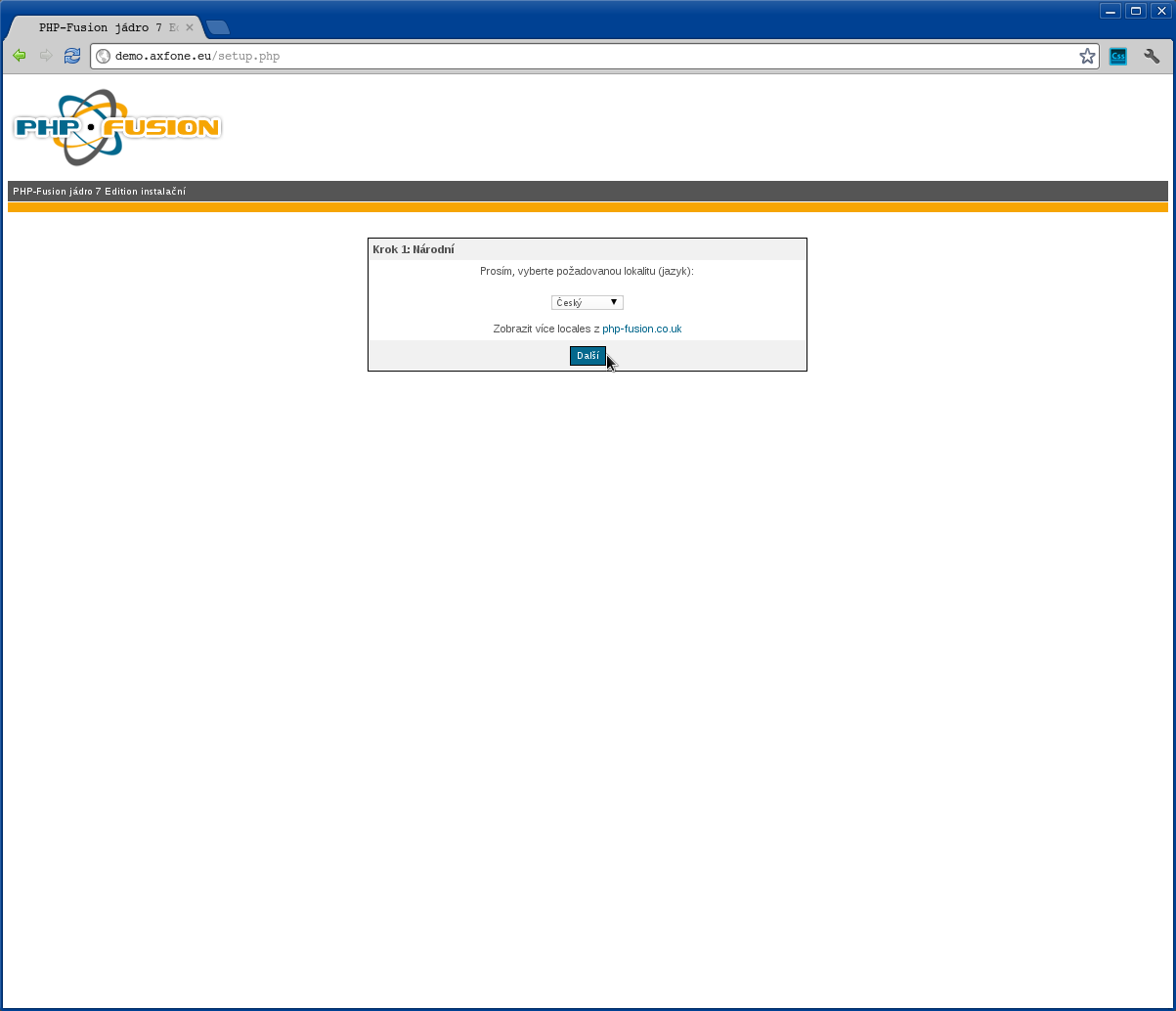
Στο αρχικό στάδιο της εγκατάστασης, μπορείτε να επιλέξετε τη γλώσσα της εγκατάστασης. Μετά την επιλογή, κάντε κλικ στο "Επόμενο" για να προχωρήσετε με την εγκατάσταση.
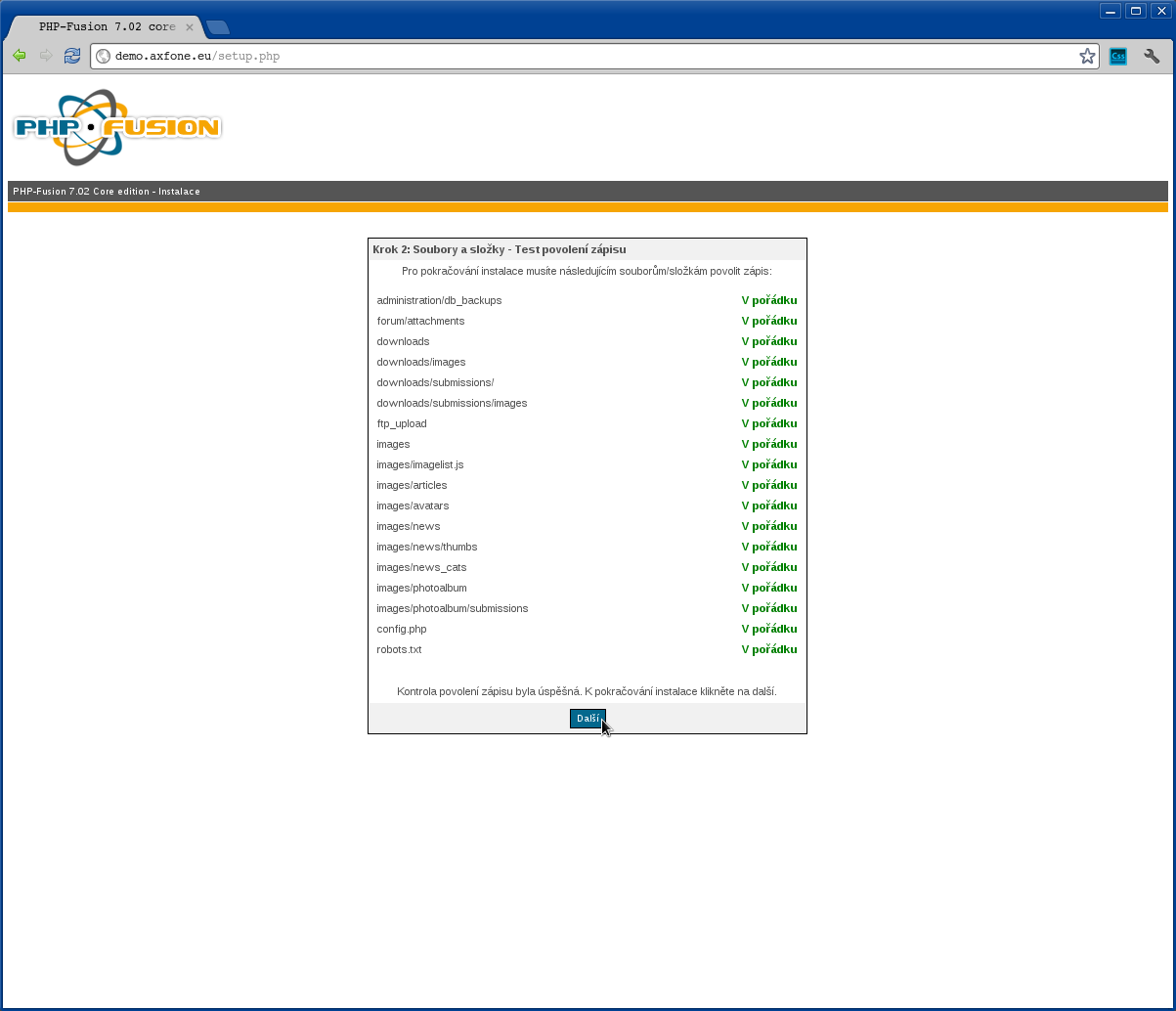
Σε αυτό το βήμα, το πρόγραμμα εγκατάστασης εκτελεί λειτουργίες ελέγχου που διατίθενται για εγκατάσταση του CMST στη γλώσσα της εγκατάστασης. Αν όλα είναι OK κάντε κλικ στο "Επόμενο".

Τώρα θα πρέπει να συμπληρώσετε όλα τα στοιχεία που χρειάζονται για τη σωστή σύνδεση με τη βάση δεδομένων, όπου οι πληροφορίες θα αποθηκεύονται στο σύστημα διαχείρισης περιεχομένου. Οι πελάτες μας μπορούν να λάβουν τις απαραίτητες πληροφορίες στο admin panel του web hosting σας.
Συμπληρώστε τα με το ακόλουθο τρόπο:
Διεύθυνση του database: mysql.axfone.eu
( δικό μας παράδειγμα εγκατάστασης )
Username: 1_demo
( παράδειγμα εγκατάστασης )
Password: *****
( παράδειγμα εγκατάστασης)
Database Όνομα: 1_demo
( μόνο για δοκιμαστική εγκατάσταση )
Πρόθεμα Table: Κρατήστε τη προεπιλεγμένη αξία
Πρόθεμα Cookie: Αποθήκευση Προπεπιλογής
Μετά την ολοκλήρωση όλων των αναγκαίων πληροφοριών, κάντε κλικ στο κουμπί "Επόμενο" για να συνεχίσετε την εγκατάσταση.
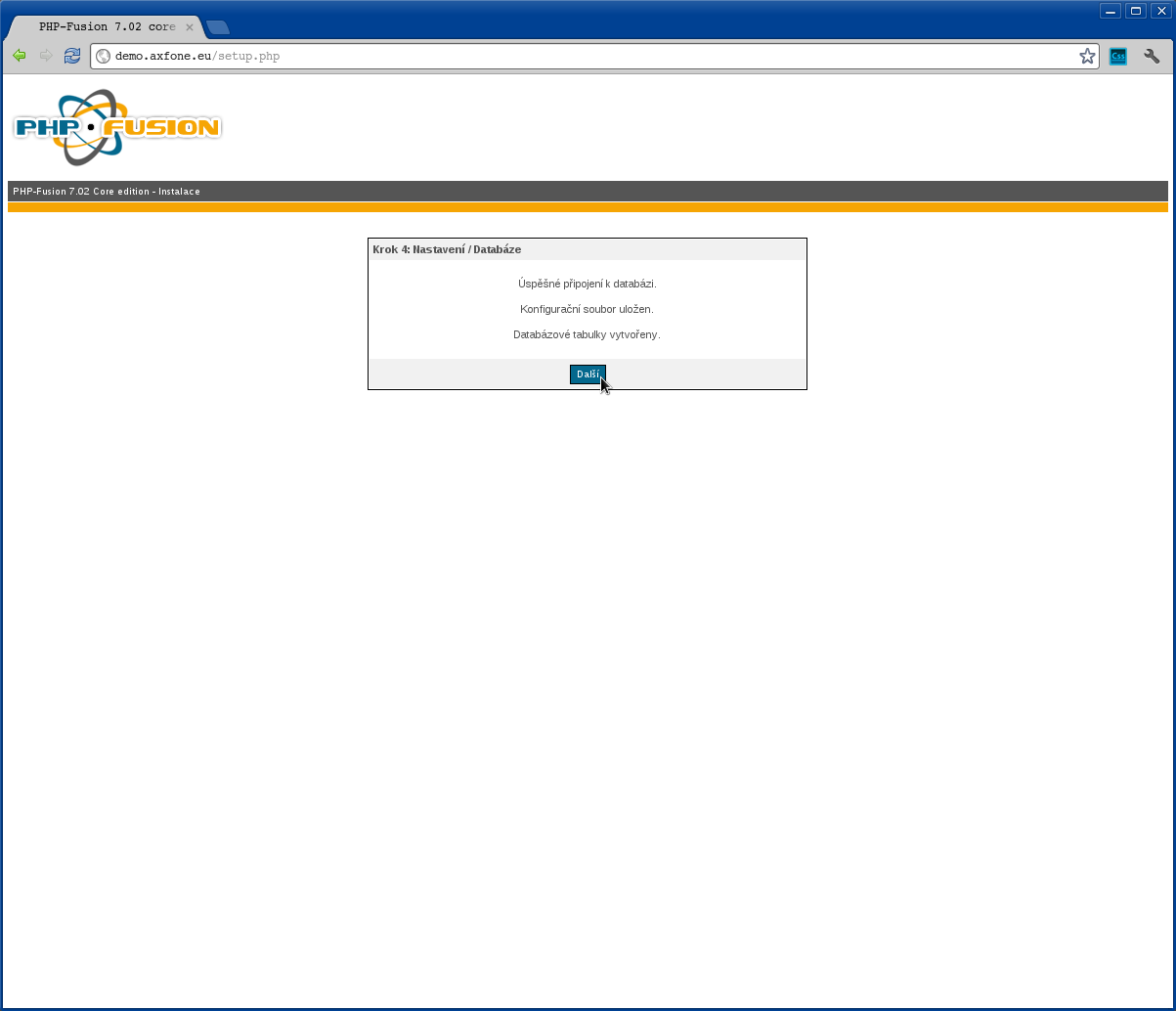
Το πρόγραμμα εγκατάστασης επαληθεύει τα δεδομένα. Αν όλα πάνε καλά, συνεχίστε την εγκατάσταση πατώντας το κουμπί "Επόμενο".
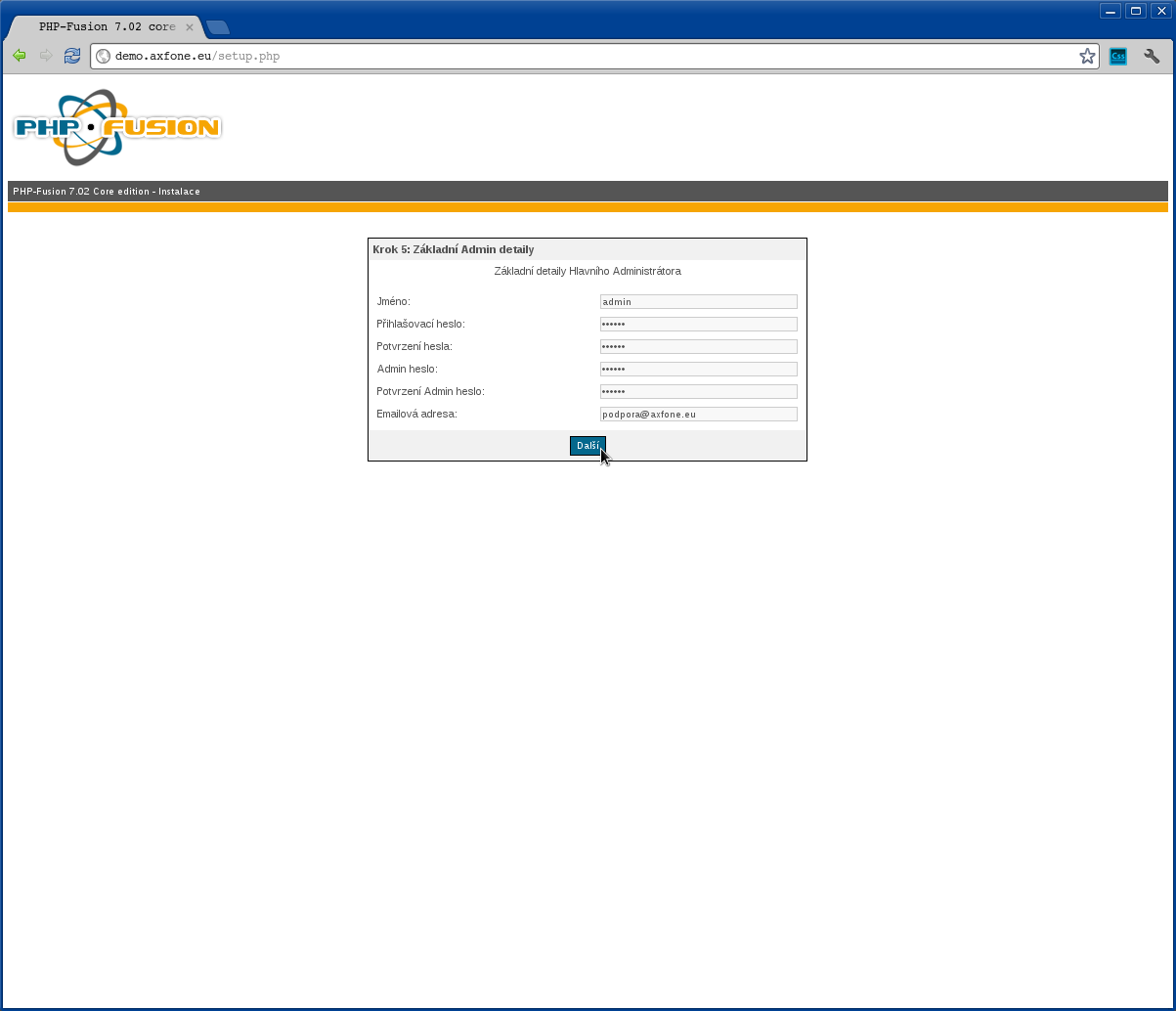
Μόλις το πρόγραμμα εγκατάστασης ολοκληρώσει τις πληροφορίες που απαιτούνται για τη λειτουργία και τη διαχείριση του συστήματός σας για τη διαχείριση του περιεχομένου, πρέπει να συμπληρώσετε τις παρακάτω πληροφορίες.
Συμπληρώστε τα με το ακόλουθο τρόπο:
Όνομα: admin
( enter the login Όνομα)
Login password: *****
( επιλέξτε έναν κωδικό πρόσβασης του λογαριασμού του διαχειριστή του συστήματος )
Admin password: *****
(Ο κωδικός αυτός χρησιμοποιείται για τις πράξεις του χρήστη στο εκπαιδευτικό σύστημα, όπως δημιουργία αντιγράφων ασφαλείας και την επαναφορά δεδομένων )
Email: Αυτή η διεύθυνση ηλεκτρονικού ταχυδρομείου προστατεύεται από τους αυτοματισμούς αποστολέων ανεπιθύμητων μηνυμάτων. Χρειάζεται να ενεργοποιήσετε τη JavaScript για να μπορέσετε να τη δείτε.">Αυτή η διεύθυνση ηλεκτρονικού ταχυδρομείου προστατεύεται από τους αυτοματισμούς αποστολέων ανεπιθύμητων μηνυμάτων. Χρειάζεται να ενεργοποιήσετε τη JavaScript για να μπορέσετε να τη δείτε.
(μόνο για δοκιμαστική εγκατάσταση )
Μετά την ολοκλήρωση όλων των αναγκαίων πληροφοριών, κάντε κλικ στο "Επόμενο".
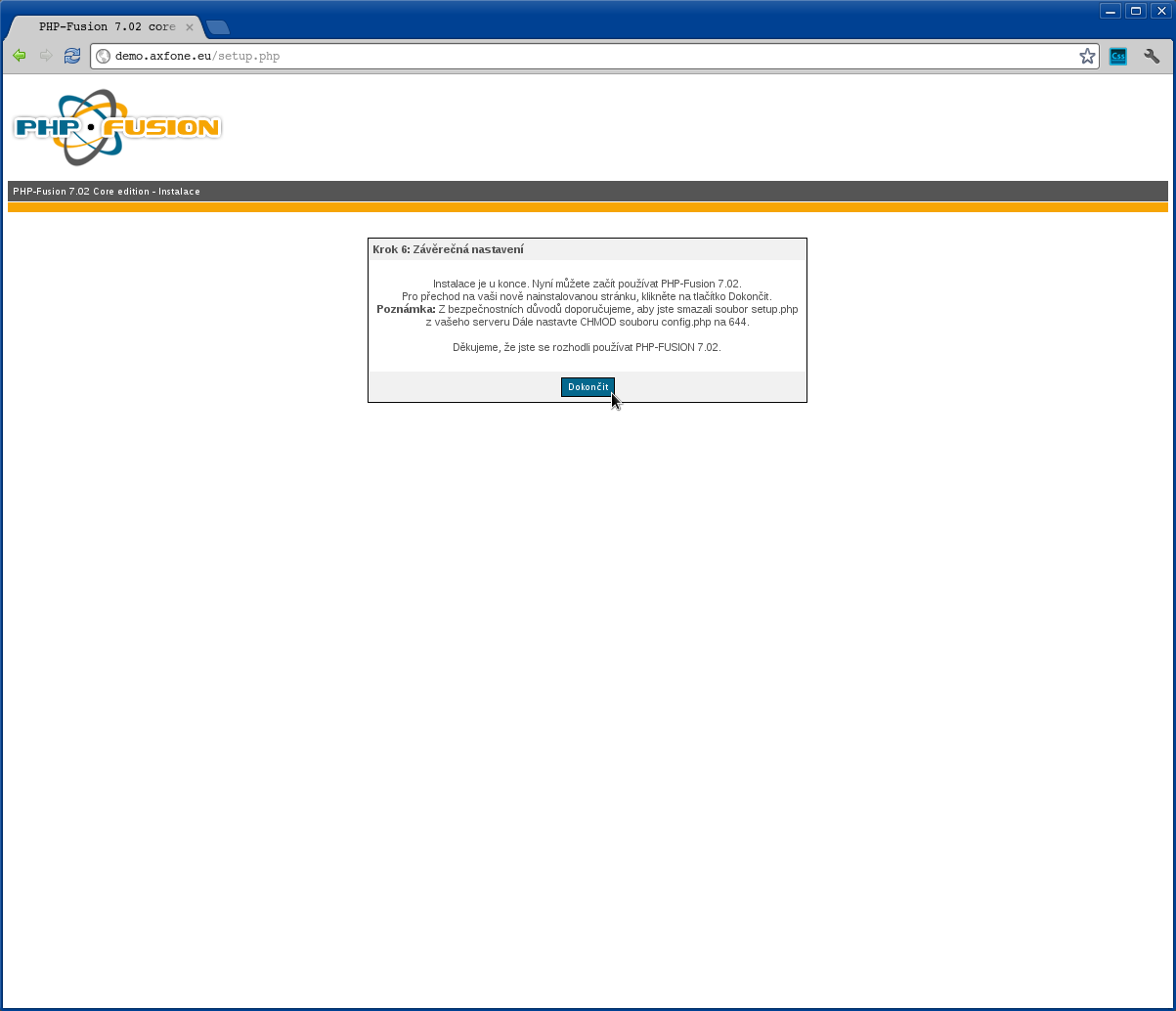
Για να ολοκληρώσετε αυτή την εγκατάσταση, πατήστε "Τέλος".
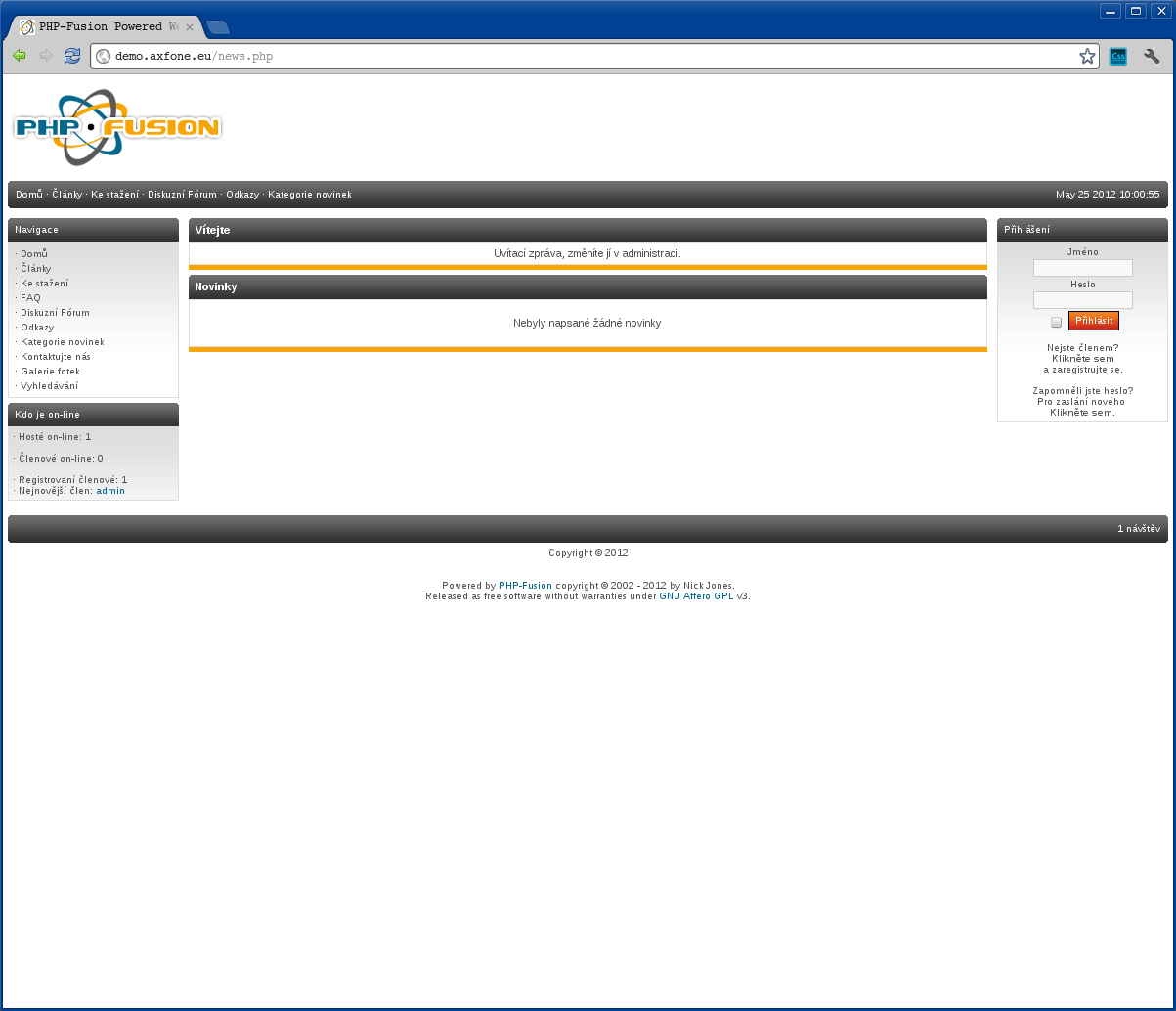
Η εγκατάσταση του συντακτικού συστήματος ολοκληρώθηκε με επιτυχία. Πηγαίνετε στον πίνακα διαχείρισης με τα στοιχεία εισόδους σας μέσω της φόρμας στη δεξιά πλευρά της οθόνης.
osCommerce
Προετοιμασία για την εγκατάσταση του συστήματος συναλλαγών
Κατ 'αρχάς, θα πρέπει να έχετε ένα πακέτο εγκατάστασης για το σύστημα OsCommerce στην ιστοσελίδα σας. Το πακέτο εγκατάστασης μπορεί να βρεθεί για παράδειγμα εδώ: http://www.oscommerce.com/solutions/downloads/. Επιπλέον, θα πρέπει να προετοιμάσετε τη βάση δεδομένων για τα στοιχεία εμπορίου και να εισάγετετε τα στοιχεία σύνδεσης. Οι πελάτες μας έχουν την ευκαιρία να δημιουργήσουν τις δικές τους βάσεις δεδομένων. Μπορεί να γίνει αυτό στο: admin.waszadomena.xy
Μετά την εισαγωγή του πακέτου εγκατάστασης, μεταβείτε στην τοποθεσία δυκτίου στην οποία έχετε εγκαταστήσει το σύστημα διαχείρισης περιεχομένου. Σε αυτή την περίπτωση, για παράδειγμα, μπορείτε να ανοίξετε τη σελίδα demo.axfone.eu .
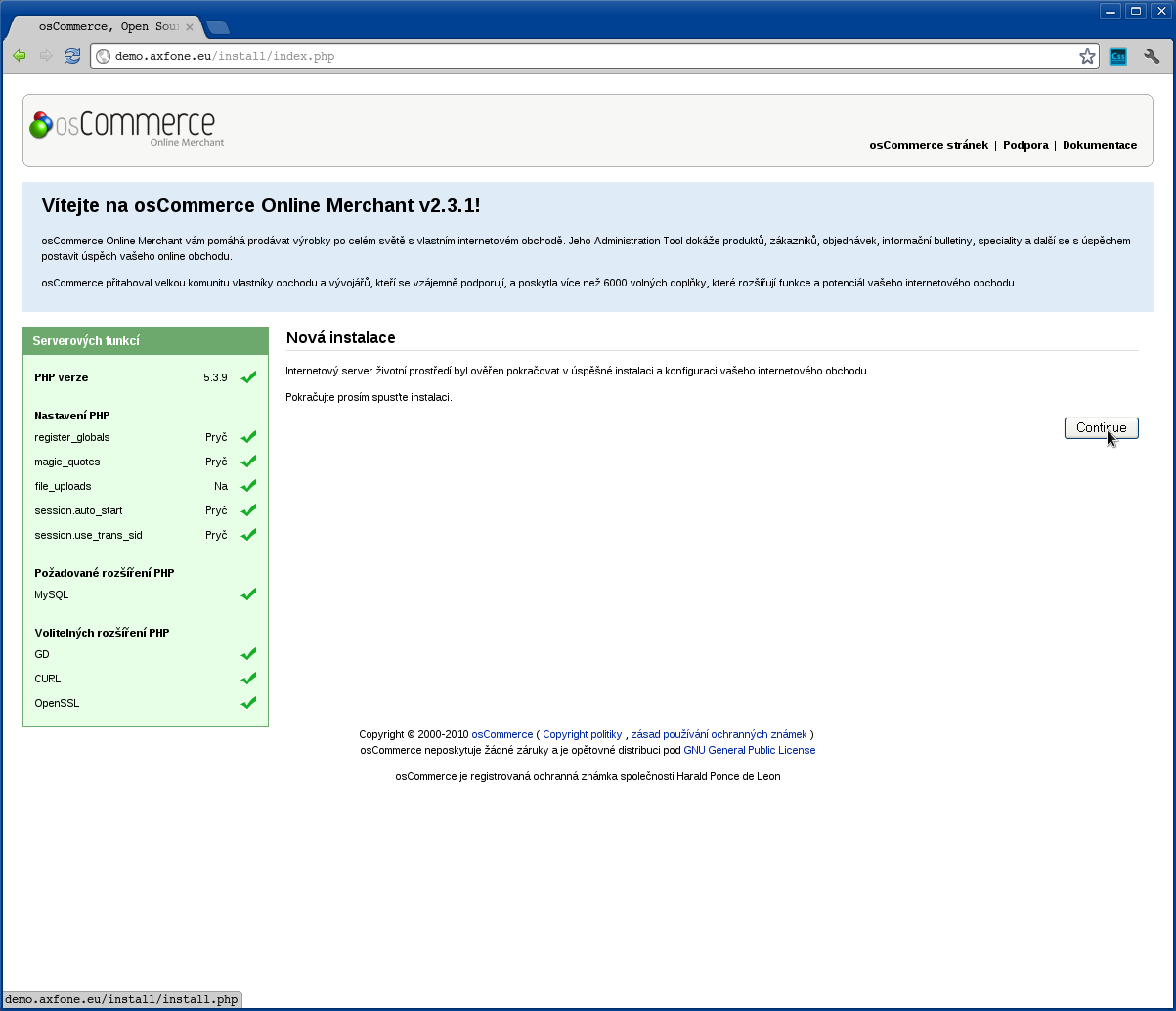
Σε αυτό το βήμα, ο εγκαταστάτης εξετάζει τα διαθέσιμα χαρακτηριστικά του συστήματος. Αν όλα είναι εντάξει κάντε κλικ στο κουμπί "Συνέχεια".
Τώρα θα πρέπει να συμπληρώσετε όλα τα στοιχεία που απαιτούνται για τη σωστή σύνδεση με τη βάση δεδομένων, όπου τα δεδομένα θα αποθηκεύονται σύστημα διαχείρισης περιεχομένου. Οι πελάτες μας μπορούν να λάβουν τις απαραίτητες πληροφορίες στο admin panel του hosting σας.
You need to fill in:
Database διακομιστή: mysql.axfone.eu
( παράδειγμα εγκατάστασης)
Username: 1_demo
( παράδειγμα εγκατάστασης)
Password: *****
( παράδειγμα εγκατάστασης)
Όνομα Database: 1_demo
( μόνο δοκιμαστική εγκατάσταση )
Μετά την ολοκλήρωση όλων των αναγκαίων πληροφοριών, πατήστε το κουμπί "Συνέχεια" για να προχωρήσετε στο επόμενο βήμα της εγκατάστασης.
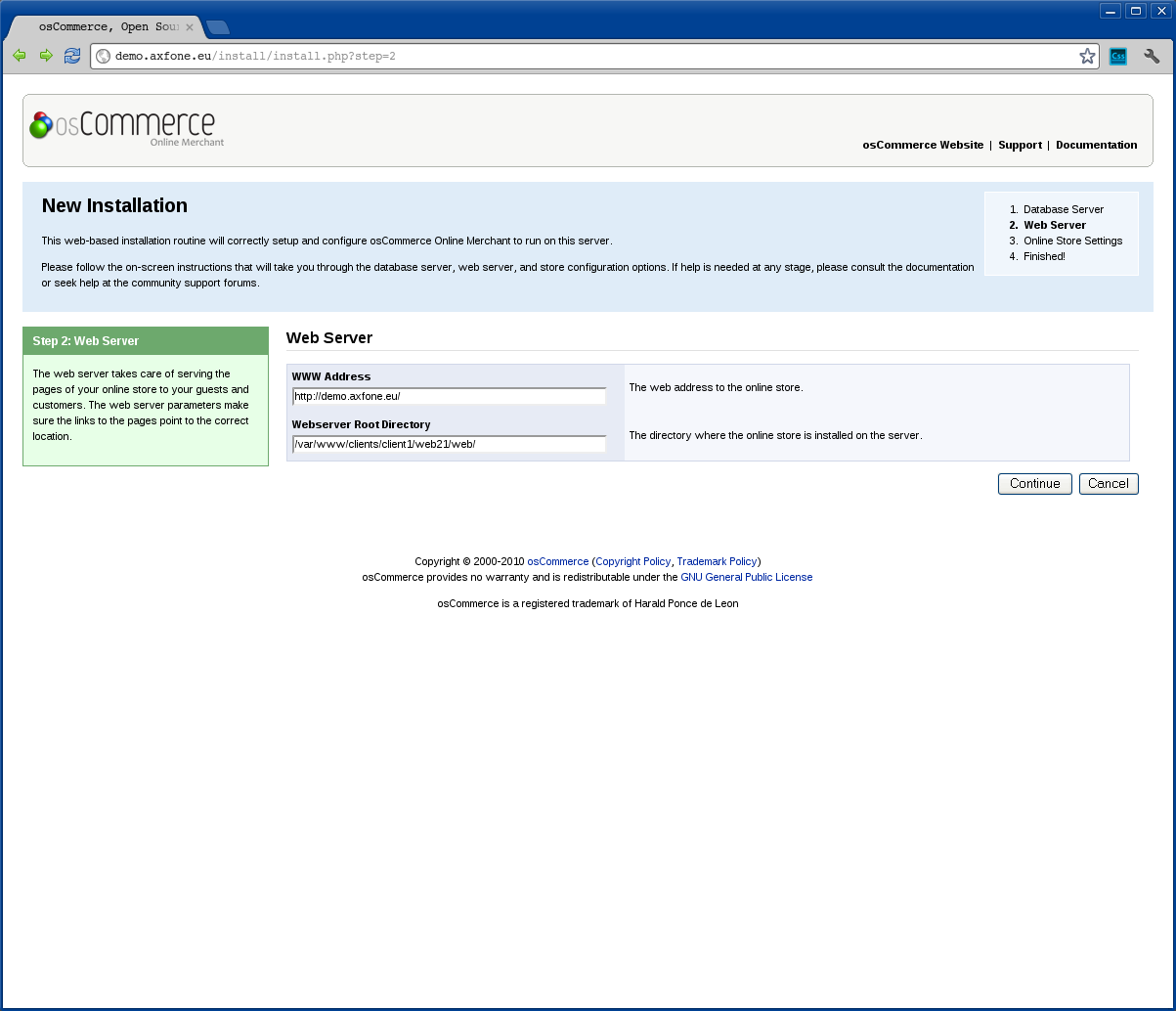
Σε αυτό το μέρος της εγκατάστασης, θα πρέπει να συμπληρώσετε / ελέγξετε τις πληροφορίες τοποθεσίας στο ηλεκτρονικό κατάστημα σας.
Θα πρέπει να τα συμπληρώσετε με τον ακόλουθο τρόπο:
Διεύθυνση www: http://demo.axfone.eu
( μόνο εγκατάσταση )
Web server root directory:
( κρατήστε τις προεπιλεγμένες ρυθμίσεις)
Μετά την ολοκλήρωση όλων των αναγκαίων πληροφοριών, κάντε κλικ στο κουμπί "Επόμενο" για να συνεχίσετε την εγκατάσταση.
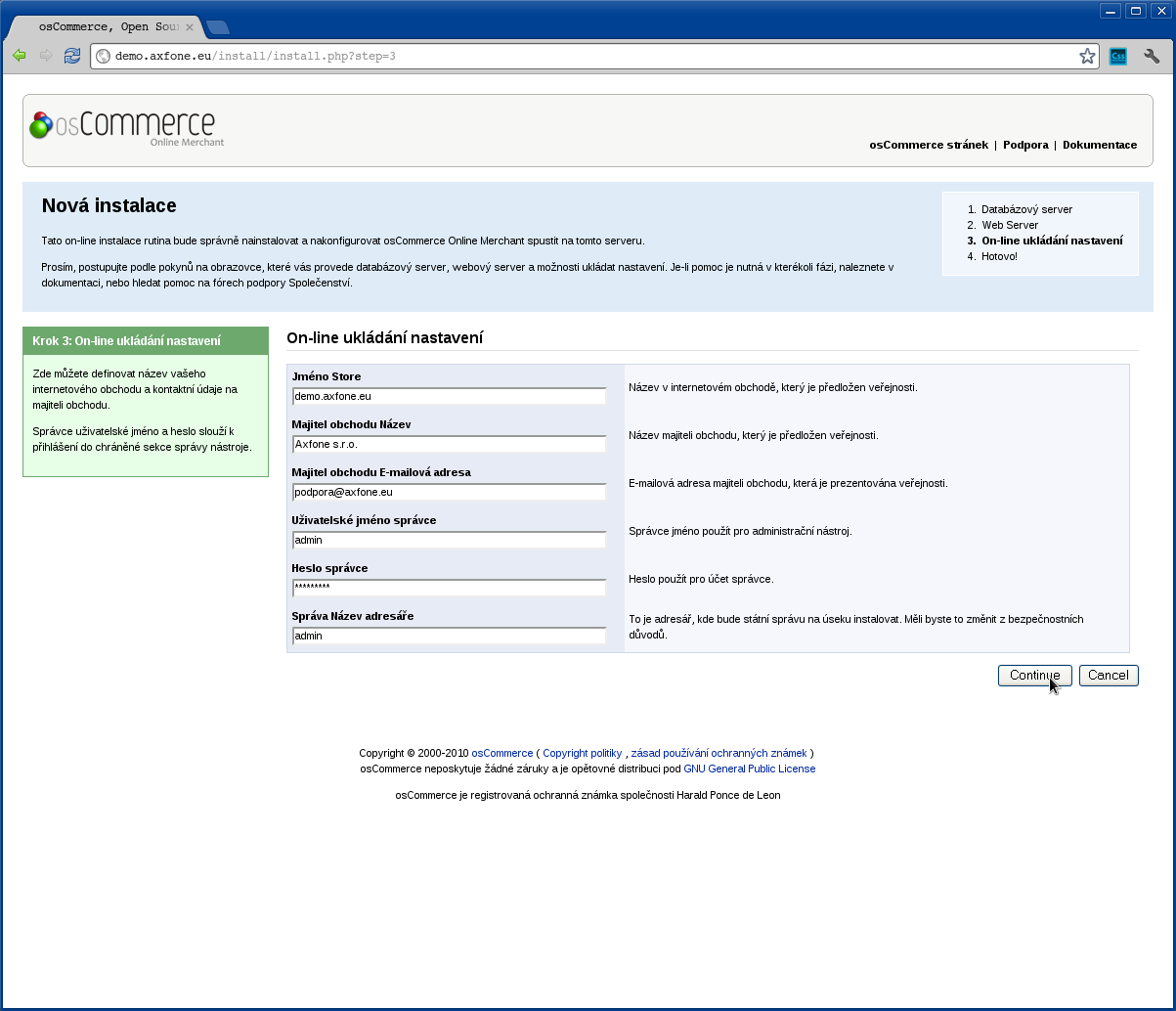
Μόλις το πρόγραμμα εγκατάστασης ολοκληρώσει τις πληροφορίες που απαιτούνται για τη λειτουργία και τη διαχείρισης του επιχειρηματικού μας συστήματος, θα πρέπει να συμπληρώσετε τις παρακάτω πληροφορίες.
Συμπληρώστε τα με το ακόλουθο τρόπο:
Όνομα Trade: demo.axfone.eu
( εφαρμοσμένες στην εγκατάσταση δοκιμής )
Ιδιοκτήτης Μαγαζιού: Axfone s.r.o.
( εφαρμοσμένες στην εγκατάσταση δοκιμής )
Username administrator: admin
( εφαρμοσμένες στην εγκατάσταση δοκιμής )
Username administrator: *****
( εφαρμοσμένες στην εγκατάσταση δοκιμής )
Όνομα the administrative directory: admin
( εφαρμοσμένες στην εγκατάσταση δοκιμής )
Μετά την ολοκλήρωση όλων των αναγκαίων πληροφοριών, κάντε κλικ στο κουμπί "Επόμενο" για να συνεχίσετε την εγκατάσταση.
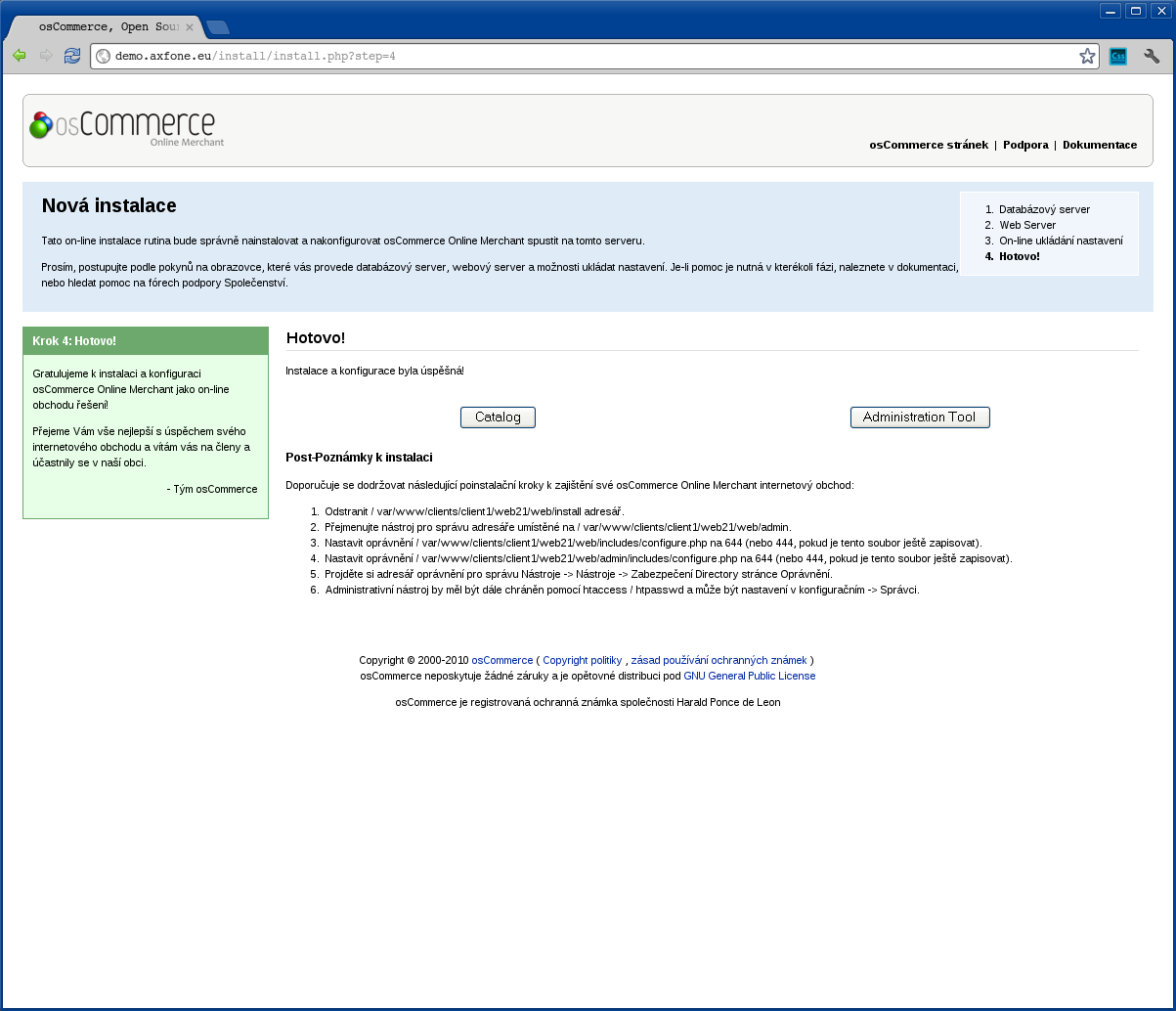
Η συναλλαγή συστήματος εγκατάστασης έχει ολοκληρωθεί με επιτυχία.
phpBB
Προετοιμασία για την εγκατάσταση ενός συστήματος διαχείρισης περιεχομένου
Κατ 'αρχάς, θα πρέπει να εγκαταστήσετε το πακέτο εγκατάστασης PHPBB στην ιστοσελίδα σας. Μπορείτε να κατεβάσετε το πακέτο εγκατάστασης από εδώ http://www.phpbb.pl/. Επιπλέον, θα πρέπει να προετοιμάσετε τη βάση δεδομένων για τα στοιχεία εμπορίου και να πληκτρολογήσετε το όνομα χρήστη. Οι πελάτες μας έχουν την ευκαιρία να δημιουργήσουν τις δικές τους βάσεις δεδομένων. Μπορείτε να το βρείτε εδώ admin.waszadomena.xy
Μετά την εισαγωγή του πακέτου εγκατάστασης, μεταβείτε στην τοποθεσία δυκτίου στην οποία έχετε εγκαταστήσει το σύστημα διαχείρισης περιεχομένου. Σε αυτή την περίπτωση, για παράδειγμα, μπορείτε να ανοίξετε τη σελίδα demo.axfone.eu.
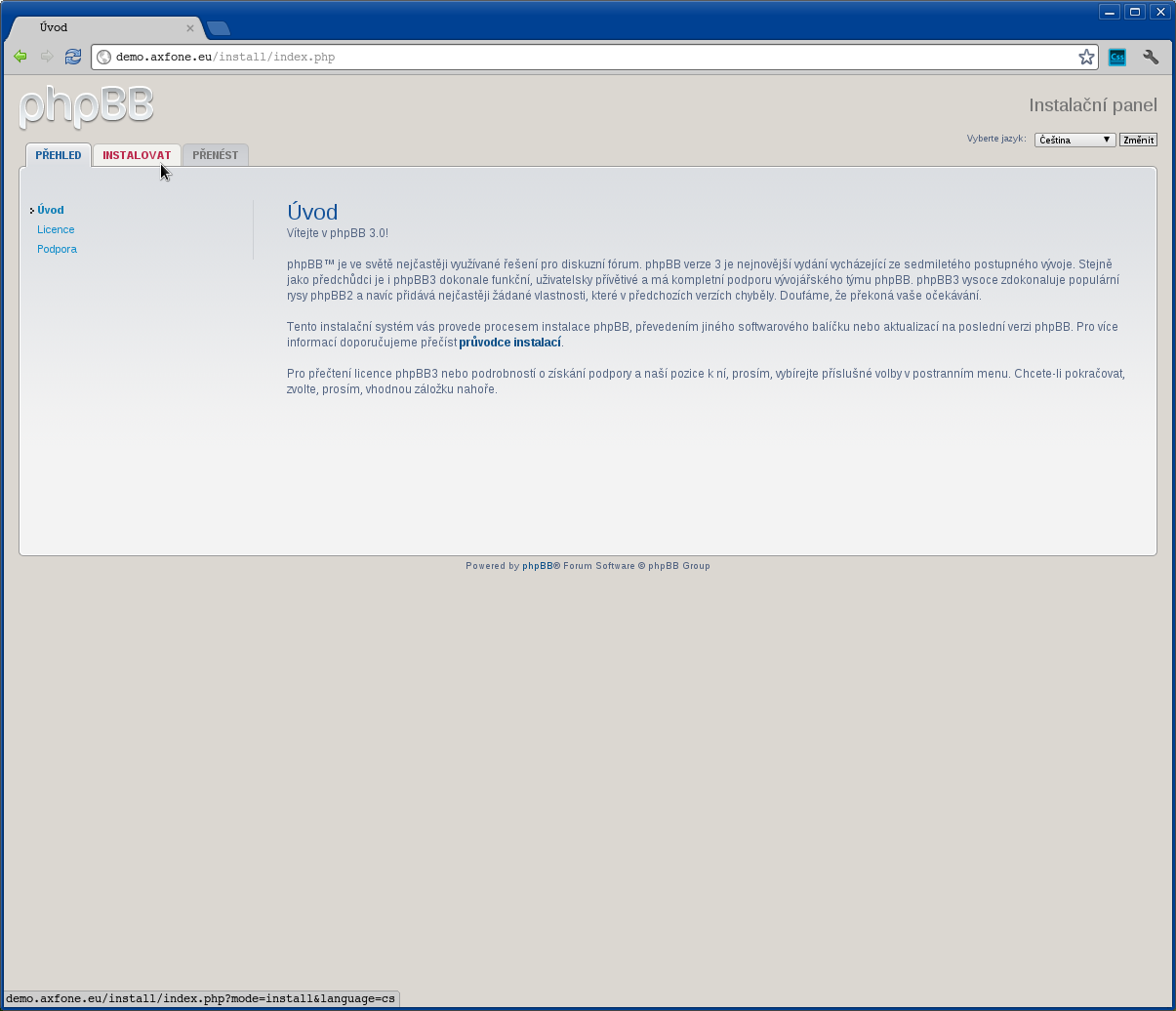
Μόλις εκκινήση η οθόνη σας, πηγαίνετε στο επόμενο βήμα, κάντε κλικ στην "Εγκατάσταση" επάνω αριστερή στη γωνία της οθόνης.
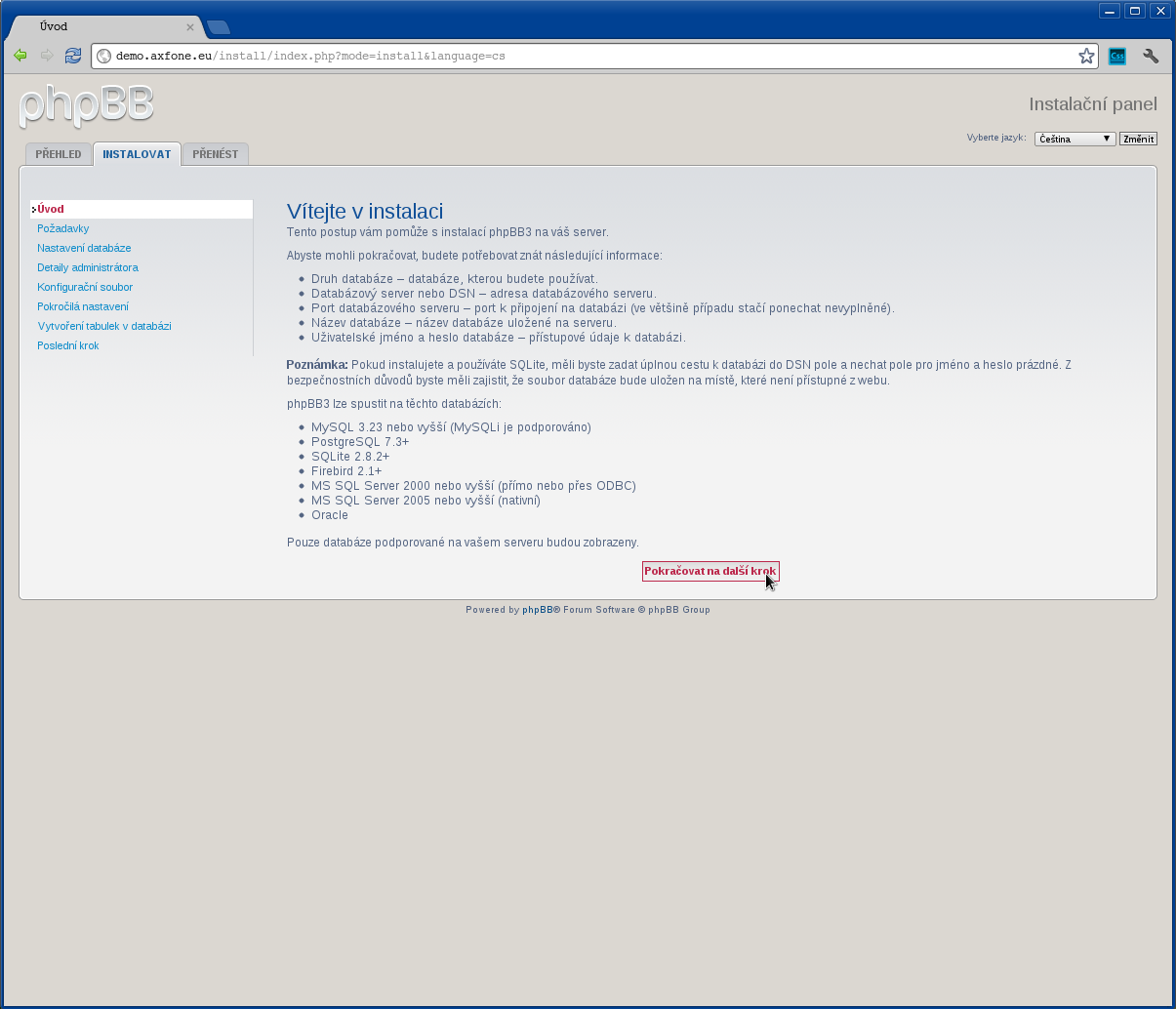
Για να συνεχίσετε με την εγκατάσταση, κάντε κλικ στην επιλογή "Συνέχεια στο επόμενο βήμα."
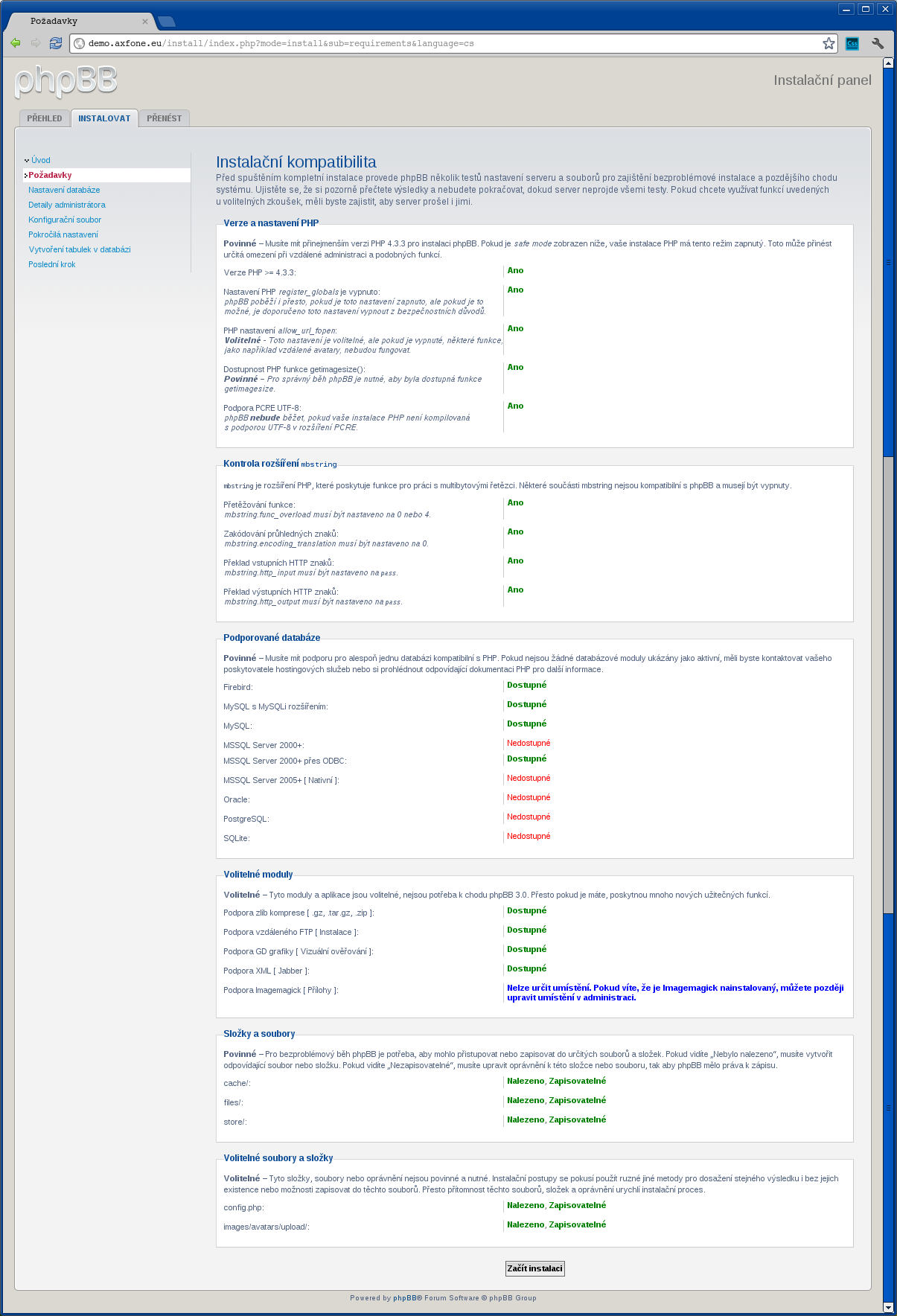
Πρέπει να ελέγξετε εάν ο διακομιστής υποστηρίζει όλες τις απαραίτητες λειτουργίες. Αν όλα είναι εντάξει, μπορείτε να συνεχίσετε πατώντας το κουμπί "Έναρξη Εγκατάστασης".
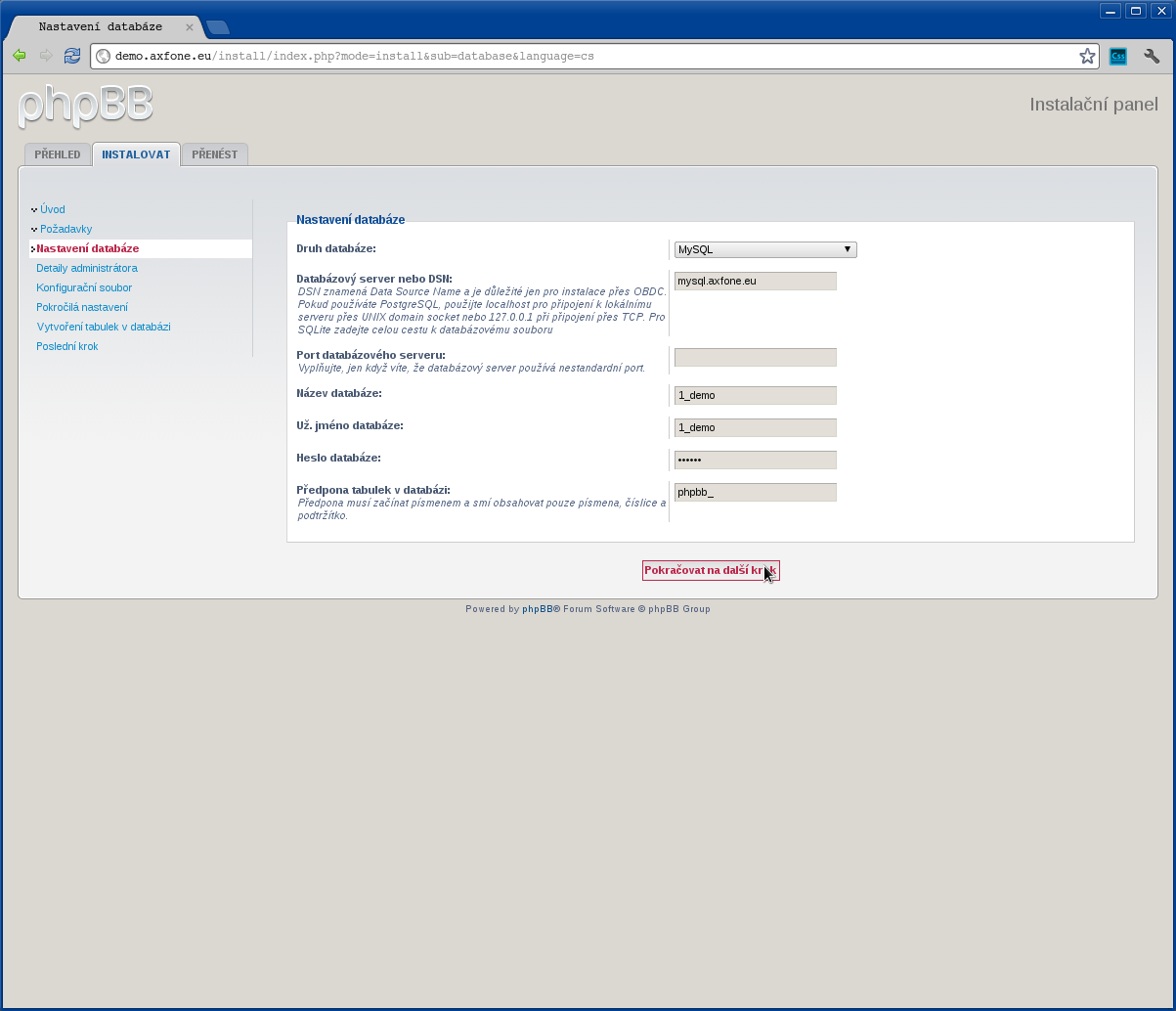
Μόλις το πρόγραμμα εγκατάστασης ολοκληρώσει τις πληροφορίες που απαιτούνται για τη λειτουργία και τη διαχείρισης του επιχειρηματικού μας συστήματος, θα πρέπει να συμπληρώσετε τις παρακάτω πληροφορίες.
Συμπληρώστε τα με το ακόλουθο τρόπο:
Τύποι του database: MySQL
( εφαρμοσμένες στην εγκατάσταση δοκιμής )
Διακομιστής Database ή DNS: mysql.axfone.eu
( εφαρμοσμένες στην εγκατάσταση δοκιμής )
Όνομα Database: 1_demo
( εφαρμοσμένες στην εγκατάσταση δοκιμής )
Username database: 1_demo
( εφαρμοσμένες στην εγκατάσταση δοκιμής )
Password database: ******
(εισάγετε τον κωδικό πρόσβασης για να συνδεθείτε με το database)
Πρόθεμα tables in the database:
( για να αποθηκεύσετε την προκαθορισμένη τιμή)
Μετά την εισαγωγή των απαραίτητων στοιχείων για να συνεχίσετε πατήστε το πλήκτρο "Συνέχεια στο επόμενο βήμα."

Τώρα το σενάριο εγκατάστασης θα ελέγξει τη σύνδεση του database. Αν όλα είναι σωστά, μπορείτε να συνεχίσετε πατώντας το "προχωρήστε στο επόμενο βήμα."
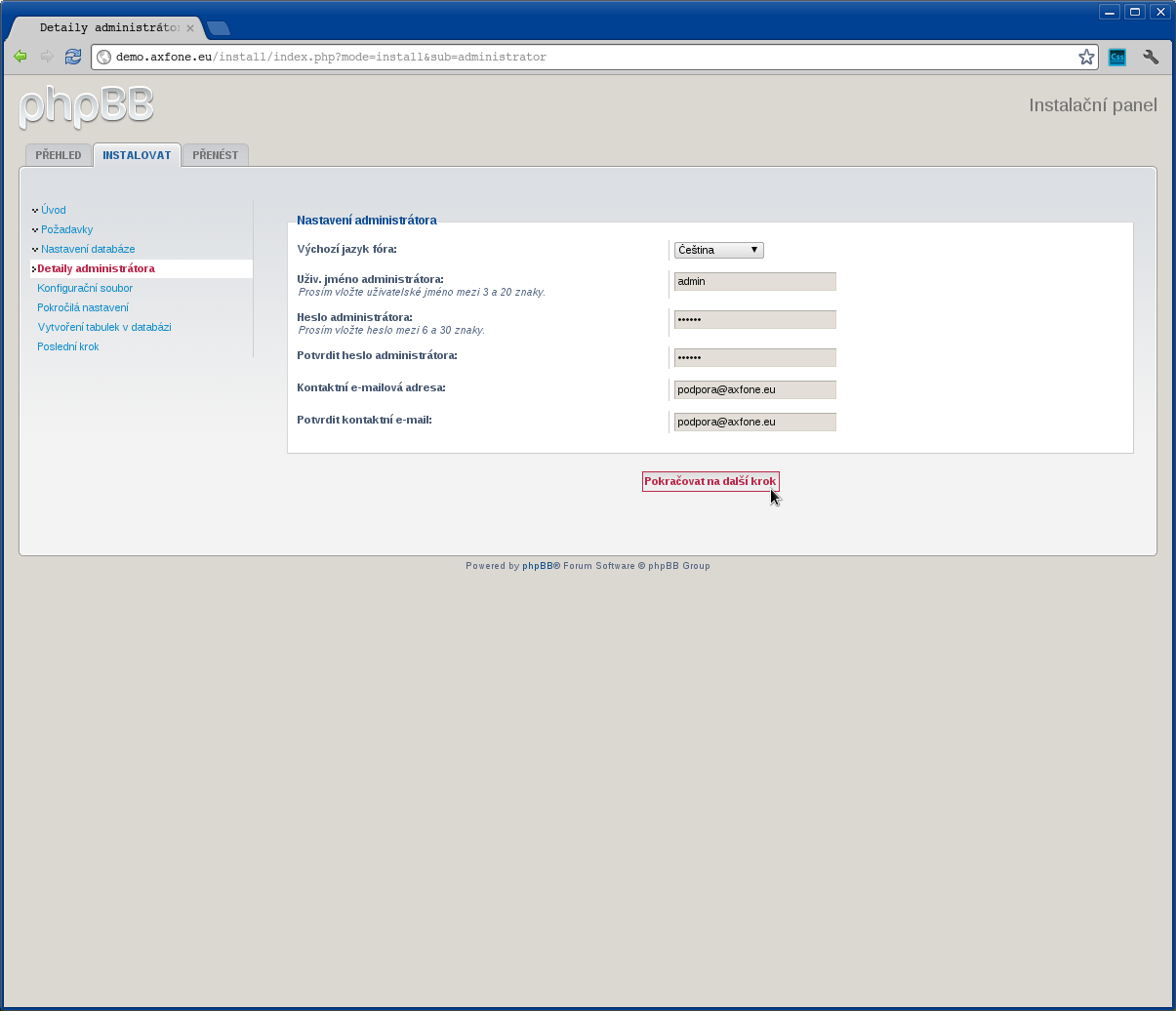
Σε αυτό το στάδιο, ο εγκαταστάτης απαιτεί από εσάς να συμπληρώσετε τα στοιχεία στο σύστημα για να εγκαταστήσετε το λογαριασμό διαχειριστή.
Συμπληρώστε τα με αυτό το τρόπο:
Όνομα του ελεγκτή: admin
( επιλέξτε το όνομα της σύνδεσης διαχειριστή του συστήματος)
Admin Password: *****
( εισάγετε τον κωδικό πρόσβασης για το λογαριασμό διαχειριστή )
Επαλήθευση password διαχειριστή: *****
( επαλήθευση password)
Επαφή Email: Αυτή η διεύθυνση ηλεκτρονικού ταχυδρομείου προστατεύεται από τους αυτοματισμούς αποστολέων ανεπιθύμητων μηνυμάτων. Χρειάζεται να ενεργοποιήσετε τη JavaScript για να μπορέσετε να τη δείτε.
( εισάγετε το διοικητικό emai)
Επαφή Email: Αυτή η διεύθυνση ηλεκτρονικού ταχυδρομείου προστατεύεται από τους αυτοματισμούς αποστολέων ανεπιθύμητων μηνυμάτων. Χρειάζεται να ενεργοποιήσετε τη JavaScript για να μπορέσετε να τη δείτε.
( επαλήθευση του καταχορημένου email)
Αφού ολοκληρώσετε όλα τα απαραίτητα στοιχεία για να προχωρήσετε με την εγκατάσταση Κάντε κλικ στο "προχωρήστε στο επόμενο βήμα."
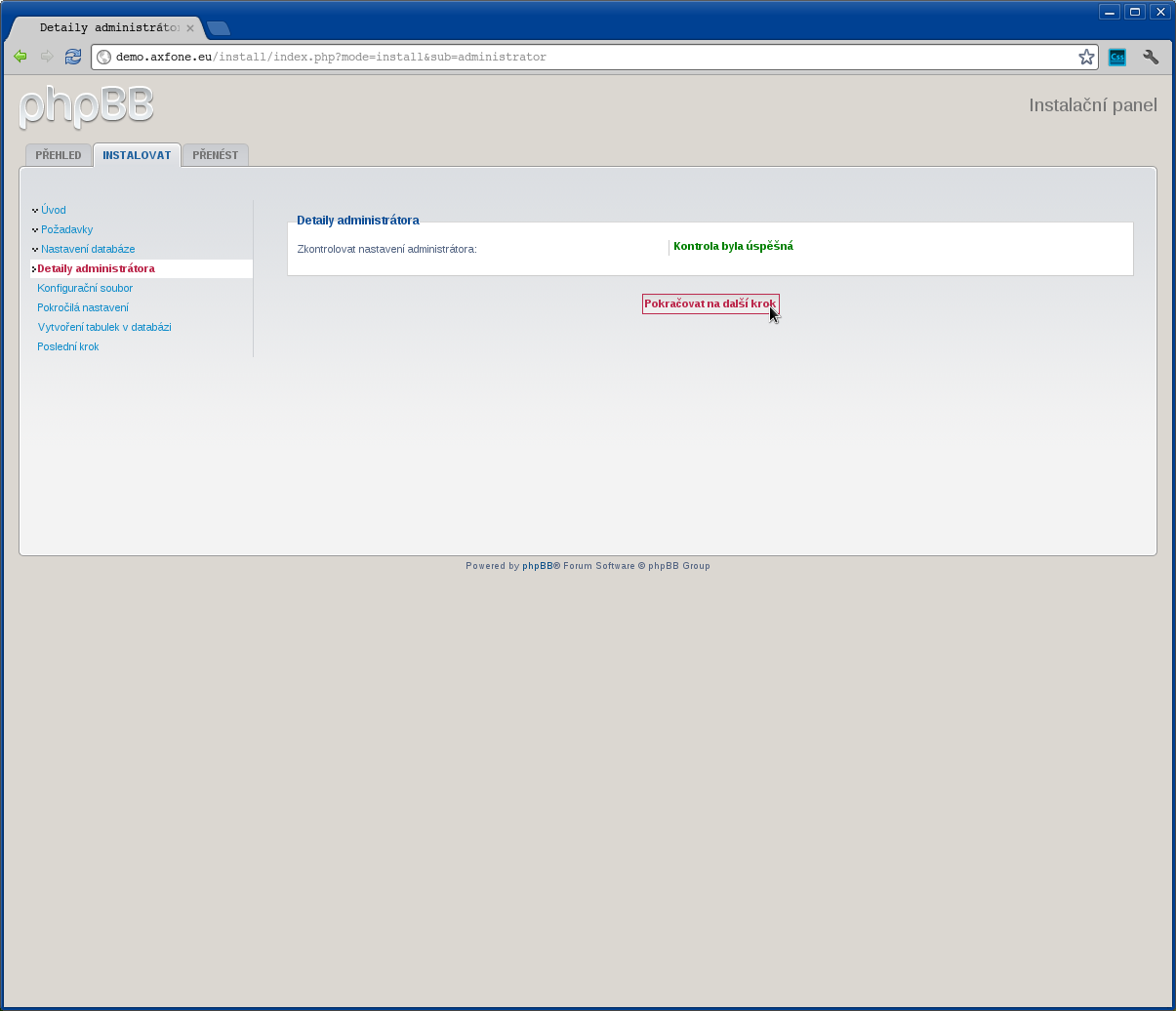
Θα πρέπει να ελεγχθεί η συμβατότητα των δεδομένων που έχουν εισαχθεί. Αφού τελειώσετε, συνεχίστε πατώντας το "προχωρήστε στο επόμενο βήμα."
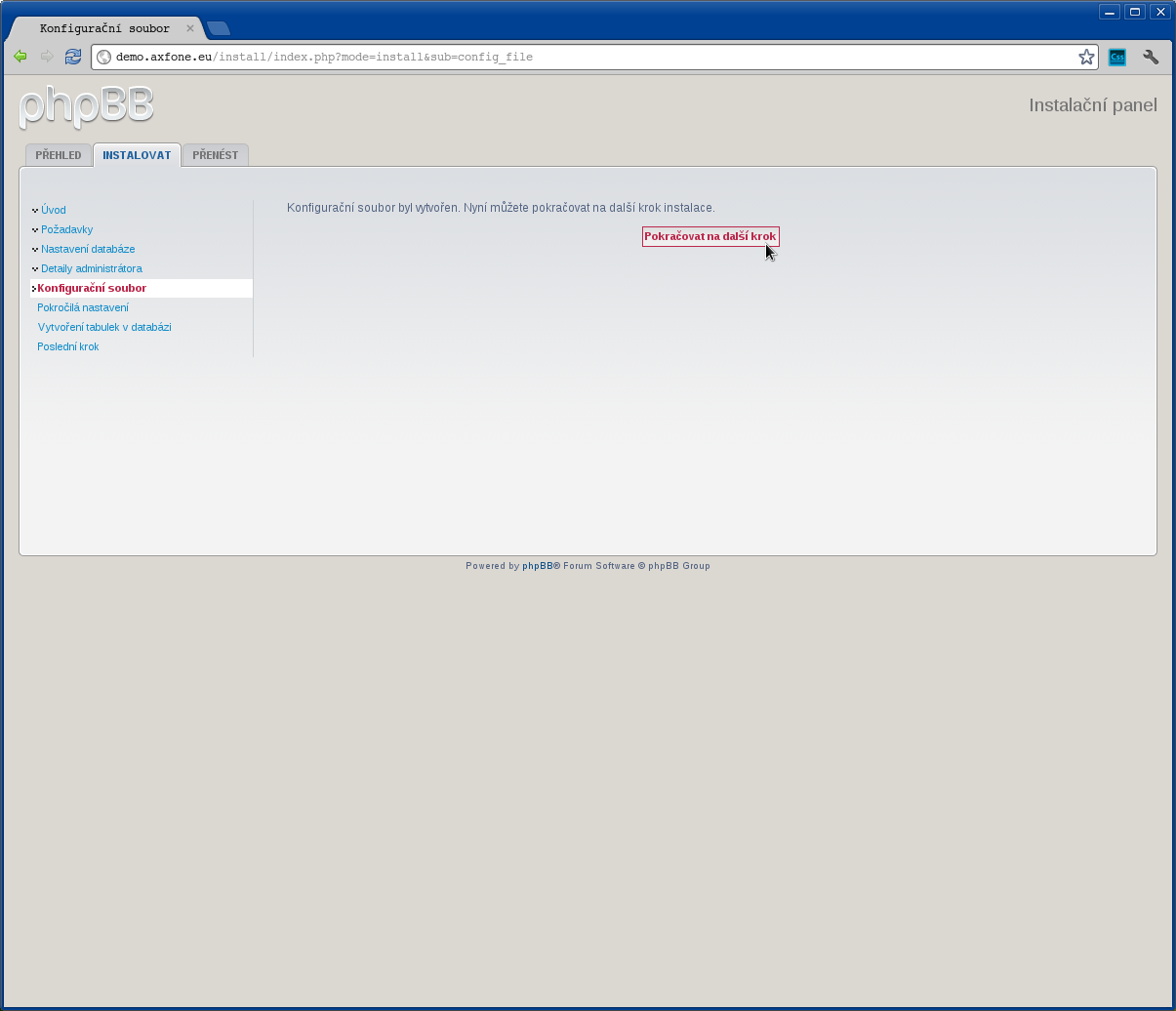
Επιβεβαίωση δημιουργήμένου αρχείου ρυθμίσεων κάνοντας κλικ στο "προχωρήστε στο επόμενο βήμα."
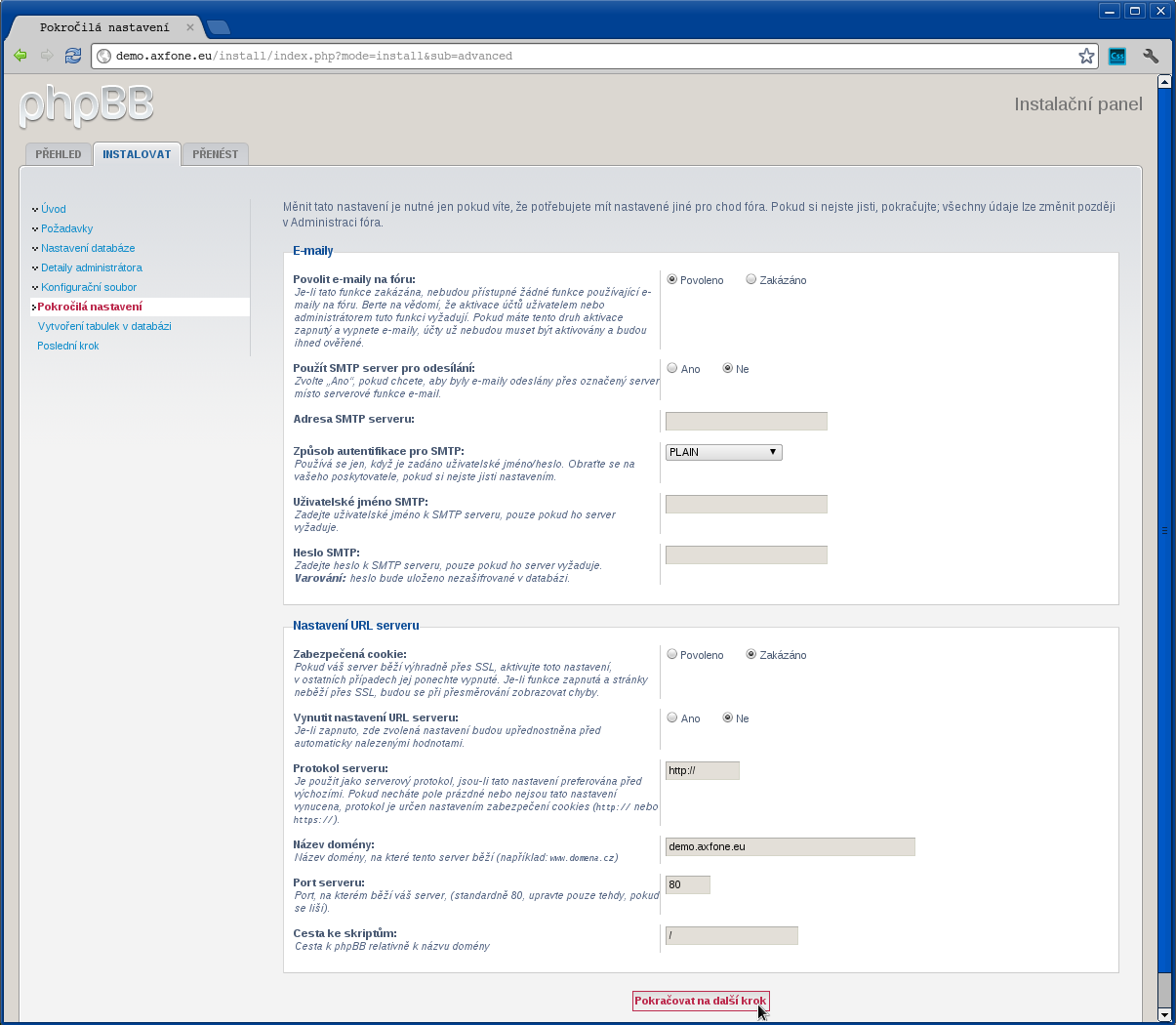
Τώρα ο εγκαταστάτης ρωτά για τα δεδομένα που πρέπει να σταλούν μέσω e-mail και οι ρυθμίσεις δεδομένων σχετικά με την ιστοσελίδα μας. Στις περισσότερες περιπτώσεις, δεν υπάρχει καμία ανάγκη να αλλάξετε κάτι. Συνεχίστε πατώντας το "προχωρήστε στο επόμενο βήμα".
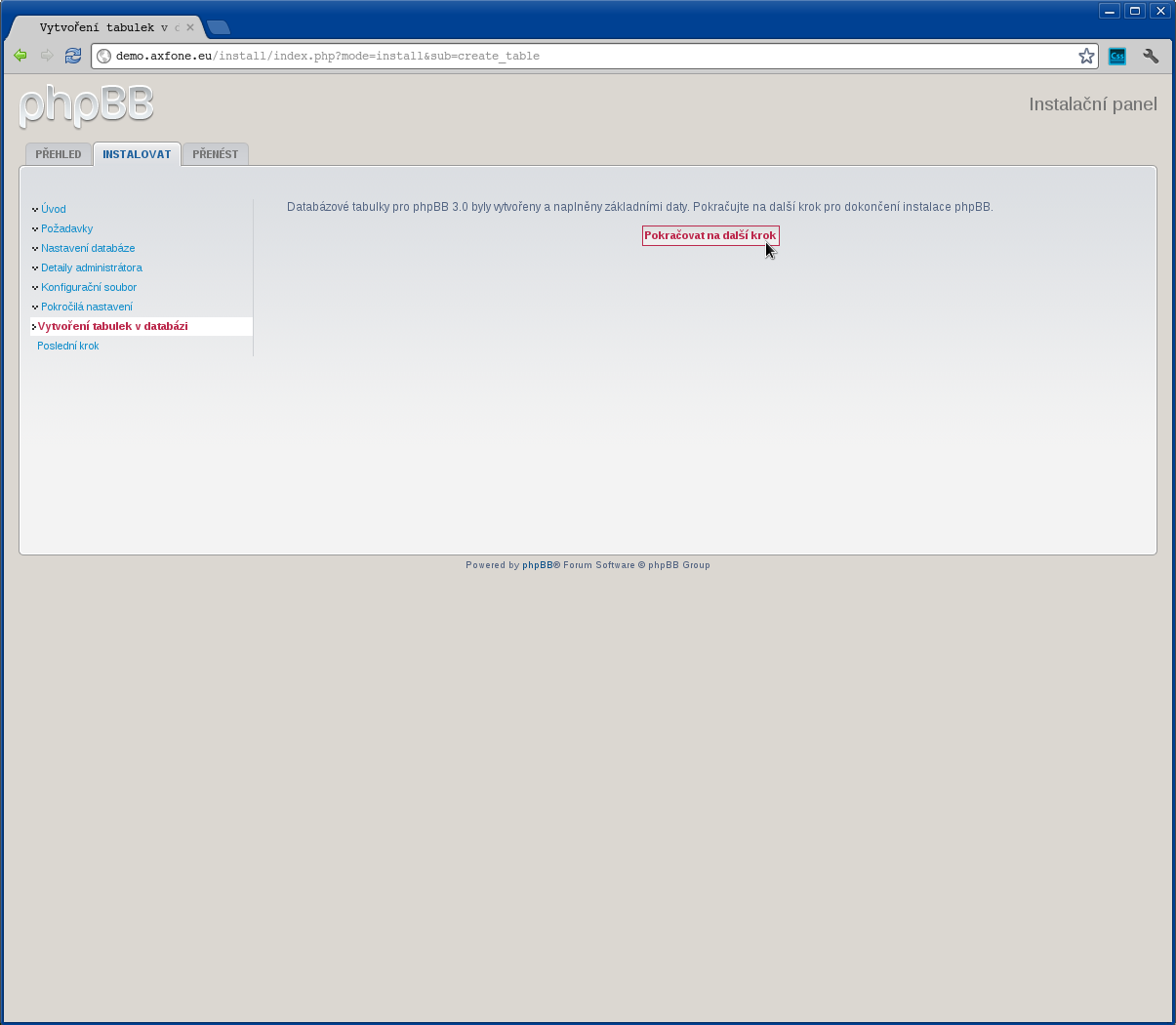
Επιβεβαιώστε με τη δημιουργία εγκατάστασης των πινάκων στη βάση δεδομένων κάνοντας κλικ στο "προχωρήστε στο επόμενο βήμα."
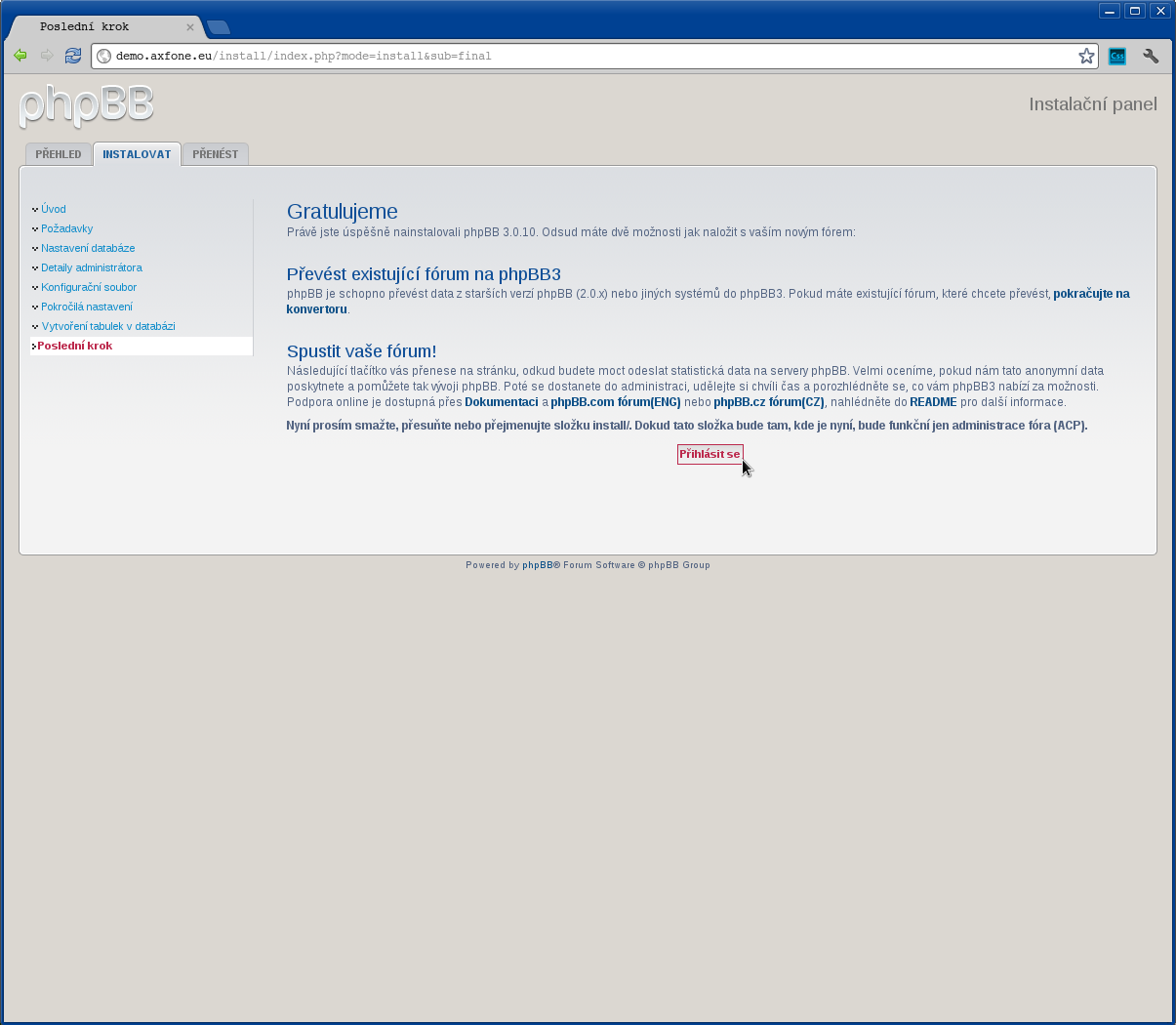
Η εγκατάσταση του συστήματος phpBB έχει ολοκληρωθεί. Για να κάνετε άλλες ρυθμίσεις, πατήστε το πλήκτρο "Enter".
Zen Cart
Προετοιμασία για την εγκατάσταση ενός συστήματος διαχείρισης περιεχομένου
Κατ 'αρχάς, θα πρέπει να εγκαταστήσετε το πακέτο εγκατάστασης Zen Cart στη σελίδα σας. Μπορείτε να κατεβάσετε το πακέτο εγκατάστασης από εδώ https://www.zen-cart.com/ . Επιπλέον, θα πρέπει να προετοιμάσεte τη βάση δεδομένων για τα στοιχεία συναλλαγής και να πληκτρολογήσετε το όνομα χρήστη. Οι πελάτες μας έχουν την ευκαιρία να δημιουργήσουν τις δικές τους βάσεις δεδομένων. Mπορείτε εδώ admin.waszadomena.xy
Μετά την τοποθέτηση του πακέτου εγκατάστασης, πηγαίνετε στην ιστοσελίδα σας, όπου μπορείτε να εγκαταστήσετε το σύστημα. Μπορείτε να δείτε ένα παράδειγμα αυτού εδώ: demo.axfone.eu
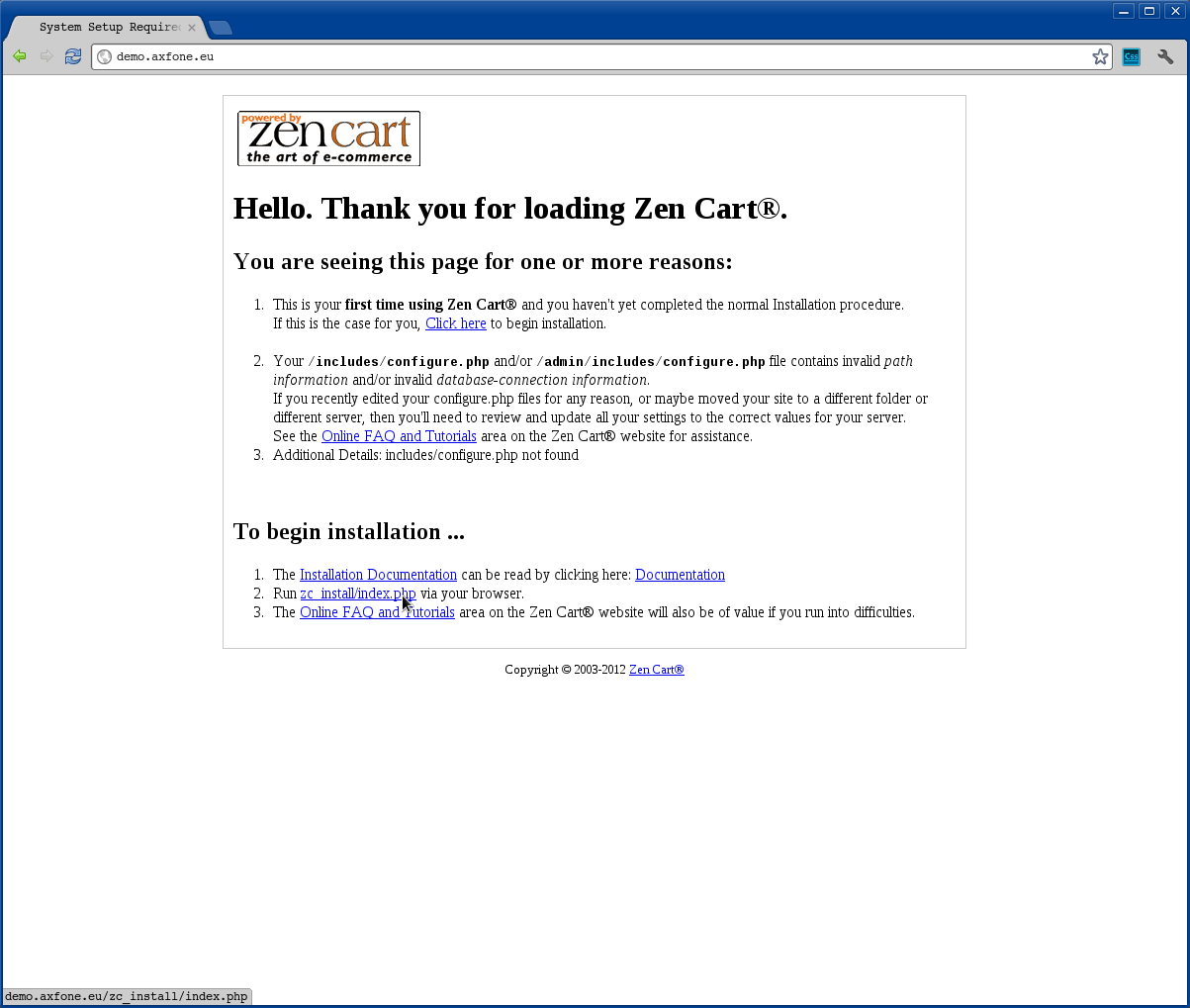
Για να ξεκινήσετε την εγκατάσταση, κάντε κλικ εδώ "Τρέξτε το zc_install / index.php μέσω του browser σας." Στο κάτω μέρος της σελίδας που εμφανίζεται.
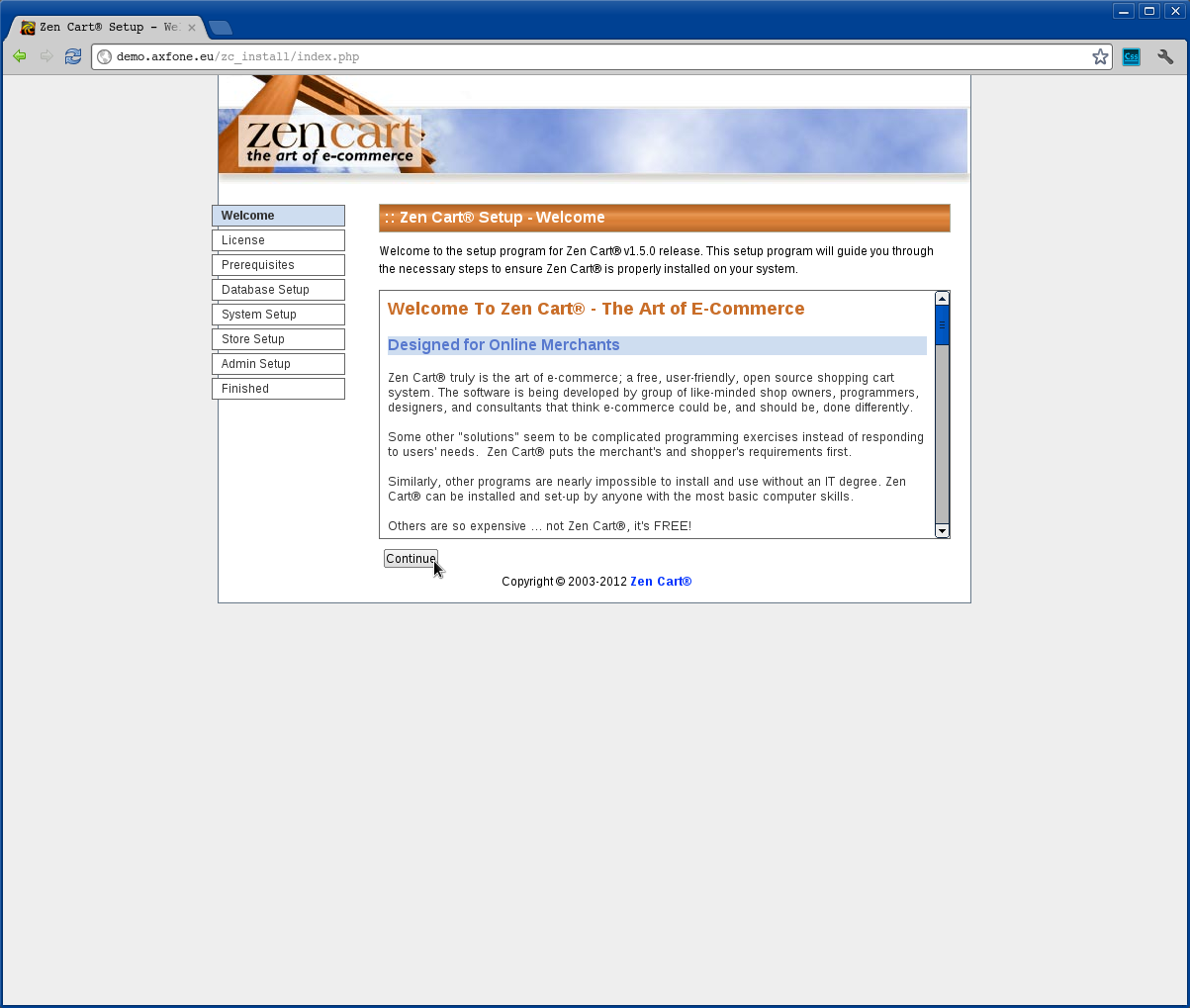
Η πρώτη σελίδα περιέχει διάφορες πληροφορίες σχετικά με το πρόγραμμα και τις απαιτήσεις του συστήματος. Για να συνεχίσετε, κάντε κλικ εδώ "Συνέχεια".
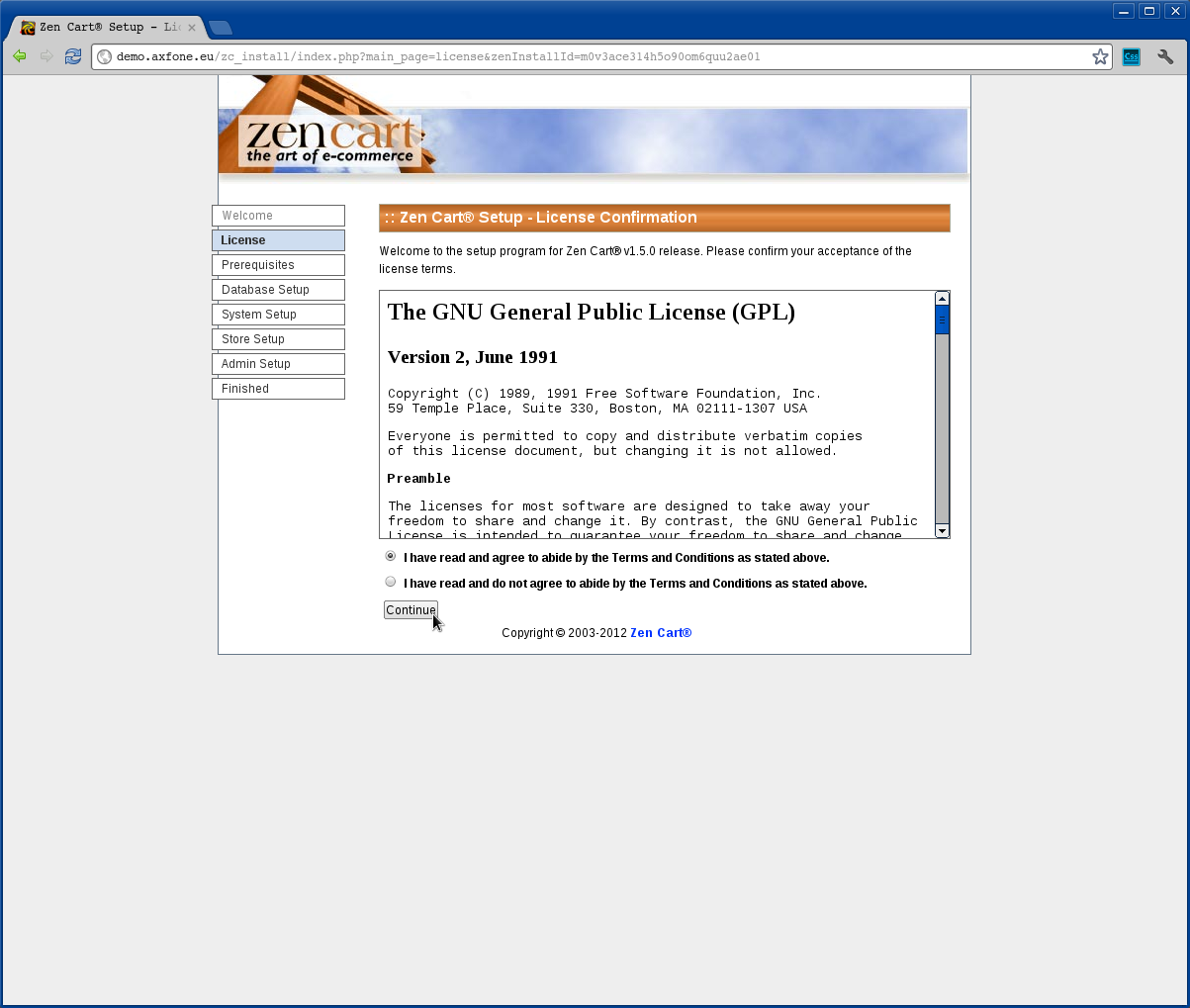
Η δεύτερη σελίδα περιέχει πληροφορίες σχετικά με την άδεια χρήσης GNU GPL.Εάν δεν είστε εξοικειωμένοι με αυτήν την άδεια, επιλέξτε "Έχω διαβάσει και συμφωνώ με τους όρους και τις προϋποθέσεις που αναφέρονται παραπάνω." και προχώρηστε κάνωντας κλικ στη "Συνέχεια"
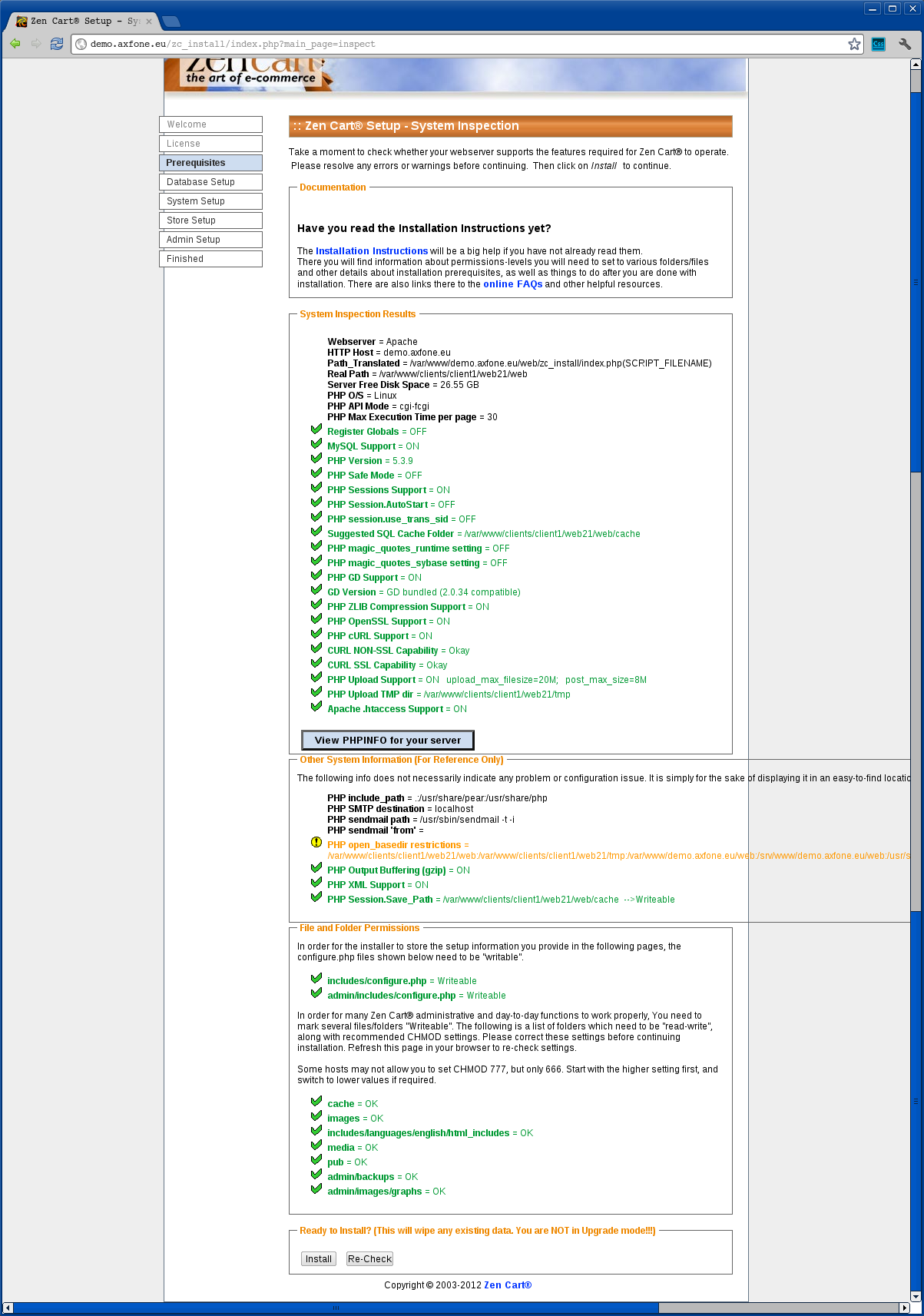
Σε αυτό το στάδιο, θα πρέπει να παρέχετε τις απαραίτητες πληροφορίες για τη σύνδεση με τη βάση δεδομένων.
Συμπληρώστε το οπώς πρέπει:
Database host: myslq.axfone.eu
(μόνο στην περίπτωση του παραδείγματος εγκατάστασης )
Database user: 1_demo
( πληκτρολογήστε το username του database)
Password database: *****
( πληκτρολογήστε το password του database)
Database Όνομα: 1_demo
( πληκτρολογήστε το όνομα του database, που θα εγκατασταθεί το ZenCart-s )
Τα άλλα στοιχεία παραμένουν στις προεπιλεγμένες ρυθμίσεις.
Για να συνεχίσετε, κάντε κλικ στο "Αποθήκευση ρυθμίσεων της βάσης δεδομένων"
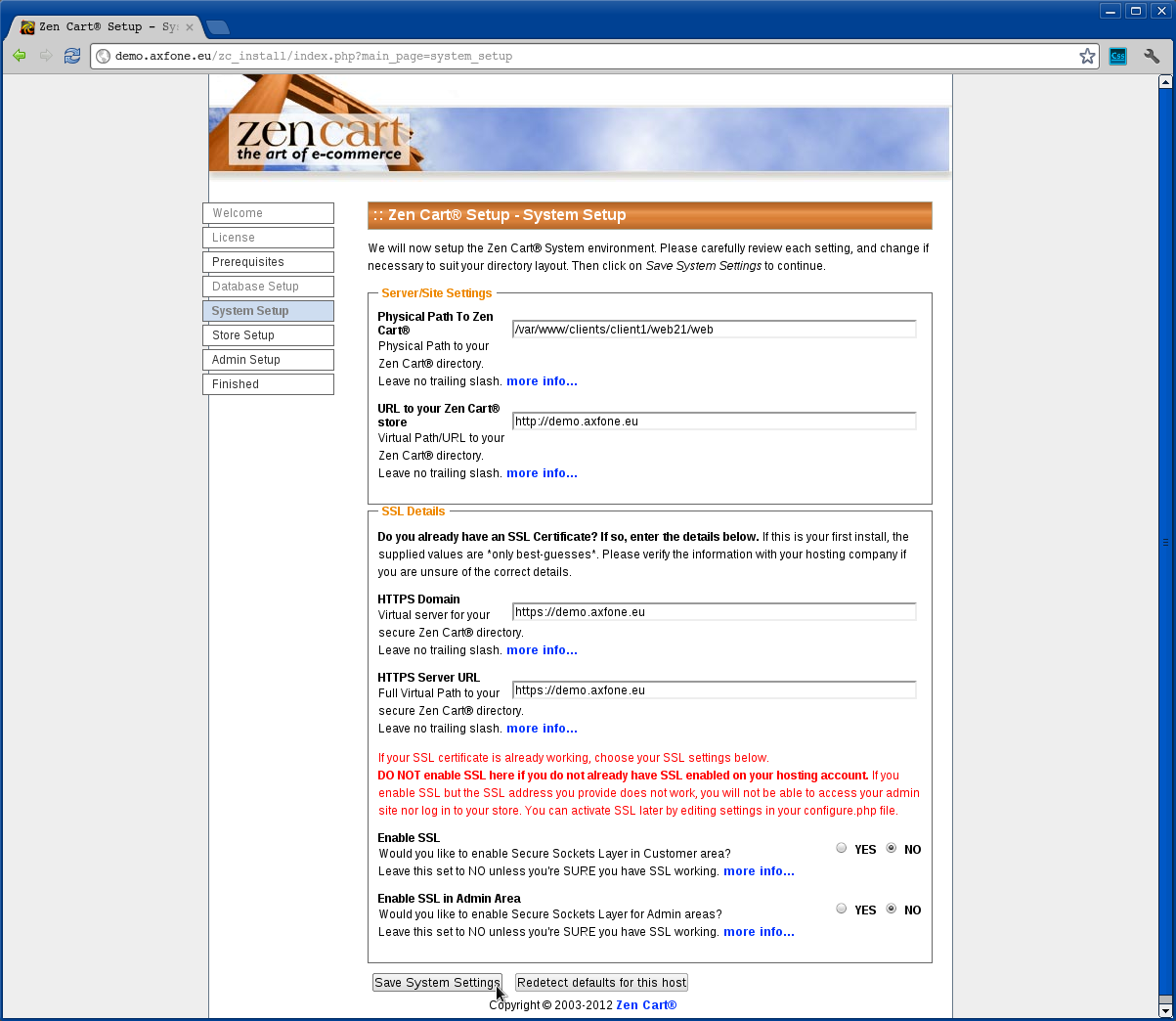
Σε αυτό το βήμα, ελέγξτε τις ρυθμίσεις της ιστοσελίδας σας. Δώστε ιδιαίτερη προσοχή στον τρόπο ρυθμίσεων του διακομιστή ιστοσελίδων / σελίδων. Επίσης, μπορείτε να έχετε τη πρόσβαση στη χρήση του SSL για το Internet και για τη διαχείριση της σελίδας σας (T Enable Enable SSL και SSL στην Admin Area). Εάν επιλέξετε αυτή την επιλογή, να είστε βέβαιος πως θα επιτρέψετε την επιλογή υποστήριξης SSL στη διαχείριση της ιστοσελίδας σας.
Συνεχίστε να πατάτε "Σύστημα Αποθήκευση ρυθμίσεων".
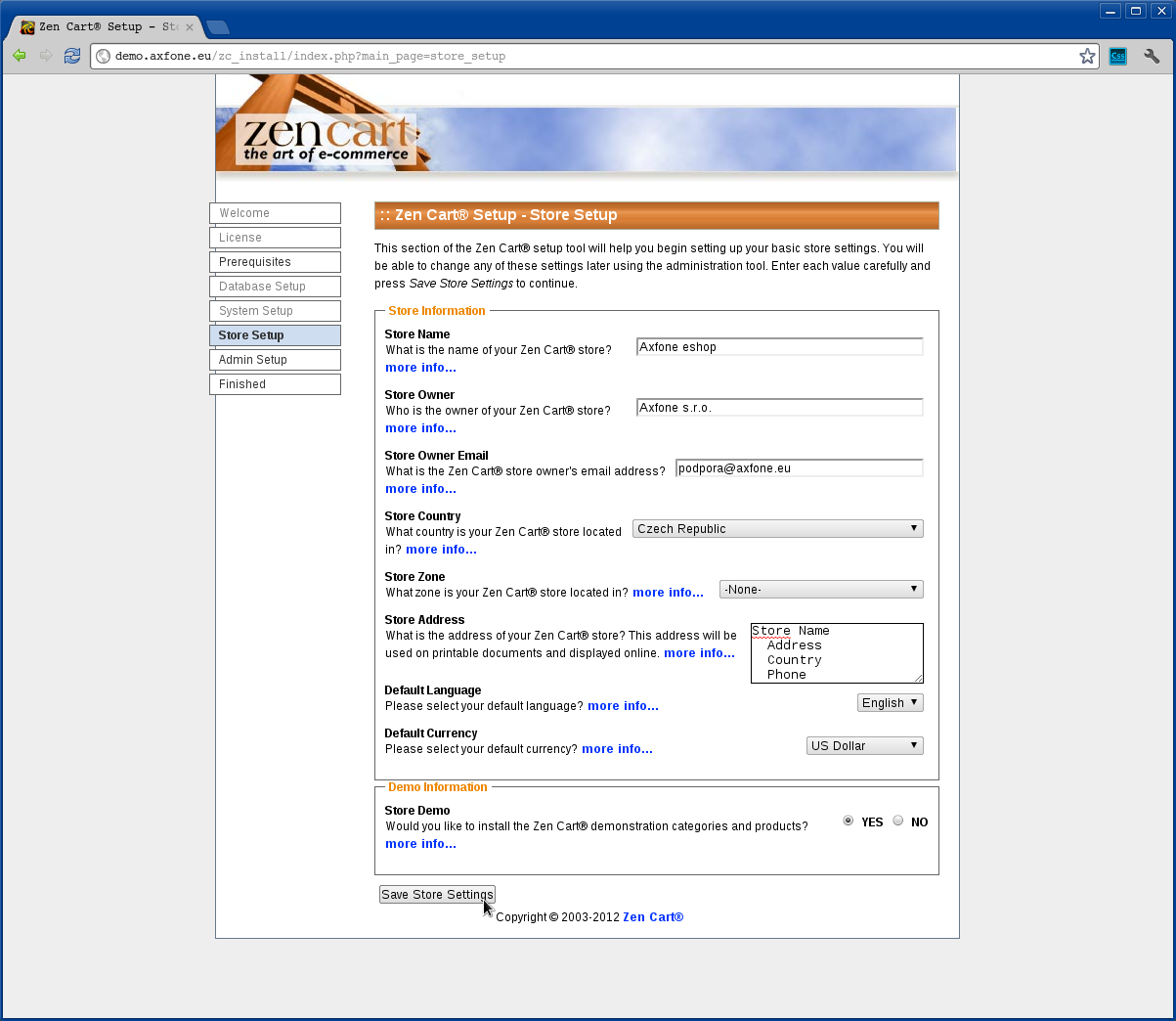
Το πρόγραμμα εγκατάστασης τώρα συγκεντρώνει πληροφορίες για την εταιρεία.
Συμπληρώστε τα με το ακόλουθο τρόπο:
Όνομα online μαγαζιού: Axfone eshop
( το όνομα του μαγαζιού σας)
Ιδιοκτήτης μαγαζιού: Axfone s.r.o
( το όνμα του ιδιοκτήτη του μαγαζιού σας)
Email: Αυτή η διεύθυνση ηλεκτρονικού ταχυδρομείου προστατεύεται από τους αυτοματισμούς αποστολέων ανεπιθύμητων μηνυμάτων. Χρειάζεται να ενεργοποιήσετε τη JavaScript για να μπορέσετε να τη δείτε.
( το email του ιδιοκτήτη του μαγαζιού )
Χώρα: Czech Republic
( χώρα. Εγκατάσταση του δείγματος)
Area stores: -None-
( από το menu, διαλέξτε -none- )
Διεύθυνση μαγαζιού:
( Εισάγετε τη διεύθυνση του και τον αριθμό του τηλεφώνου)
Προεπιλεγμένη γλώσσα: Ελληνικά
( ορίσετε ως προεπιλογή )
Το προεπιλεγμένο νόμισμα: Euro
( Νόμισμα. παράδειγμα εγκατάστασης )
Επίδειξη Κατάστηματος: Ναι
( Αν θέλετε να γεμίσετε το κατάστημα μετά την εγκατάσταση του δείγματος των δεδομένων, επιλέξτε Ναι )
Μετά την εισαγωγή των απαραίτητων στοιχείων συνεχίστε πατώντας το κουμπί "Αποθήκευση ρυθμίσεων καταχωρηθεί".
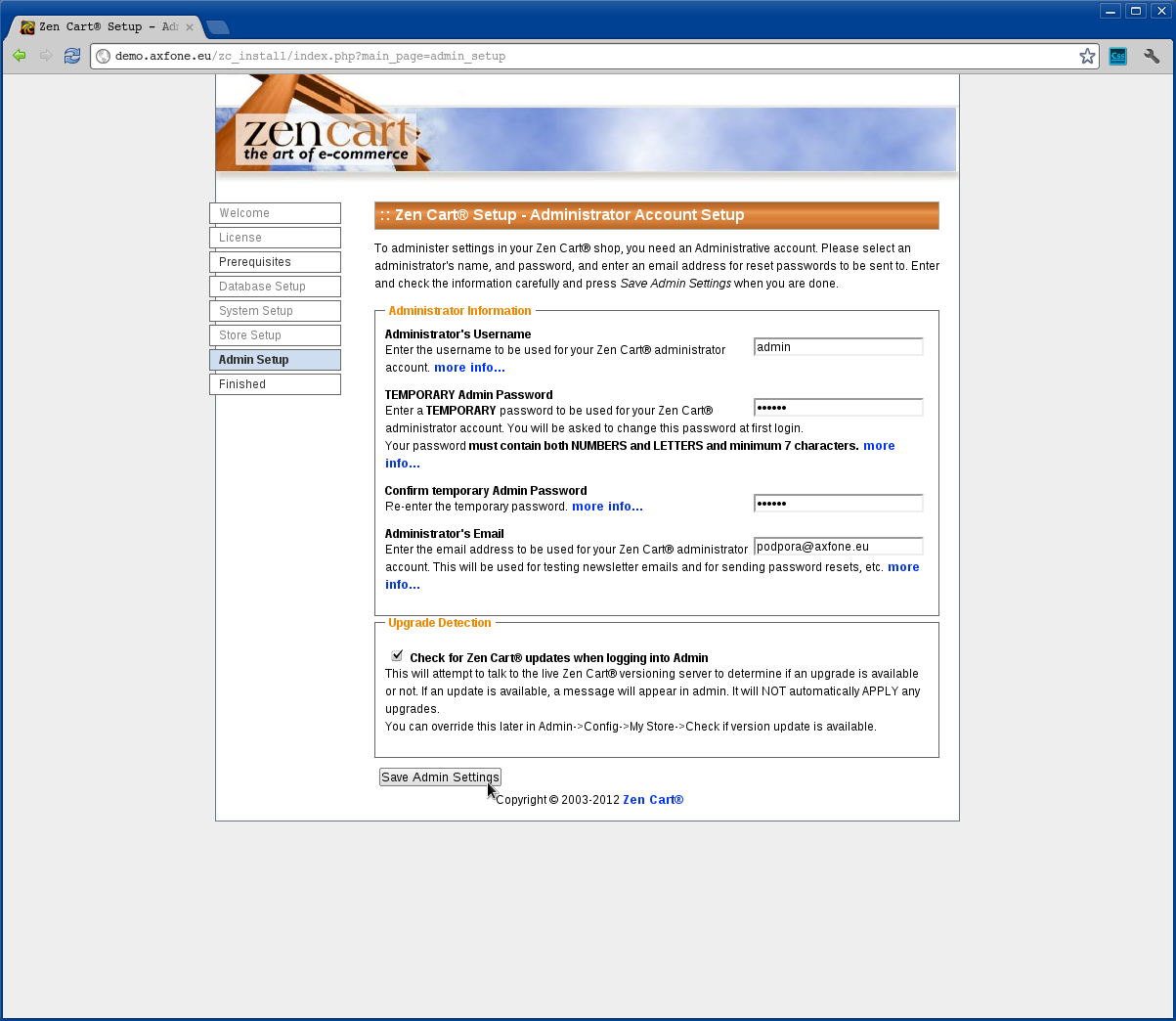
Σε αυτό το βήμα, θα δημιουργήσετε ένα εμπορικό προφίλ
Συμπληρώστε το με αυτό το τρόπο:
Διαχειριστής Username : admin
( εγκατάσταση δοκιμής)
ΠΡΟΣΩΡΙΝΟΣ κωδικός πρόσβασης διαχειριστή: *****
( συμπληρώστε το κωδικό για την είσοδο στο περιβάλλον του διαχειριστή Zen Cart. Αυτός είναι μόνο ένας προσωρινός κωδικός πρόσβασης, όταν συνδεθείτε για πρώτη φορά στην προς τη διοίκηση, θα σας ζητηθεί να τον αλλάξετε )
Επαλήθευση προσωρινού διοικητικού password: ****
( επαλήθευση password )
Email του διαχειριστή: Αυτή η διεύθυνση ηλεκτρονικού ταχυδρομείου προστατεύεται από τους αυτοματισμούς αποστολέων ανεπιθύμητων μηνυμάτων. Χρειάζεται να ενεργοποιήσετε τη JavaScript για να μπορέσετε να τη δείτε.
( τα στοιχεία επικοινωνίας του διοικητικού καταστήματος )
Για να συνεχίσετε, κάντε κλικ στο "Αποθήκευση ρυθμίσεων διαχειριστή."
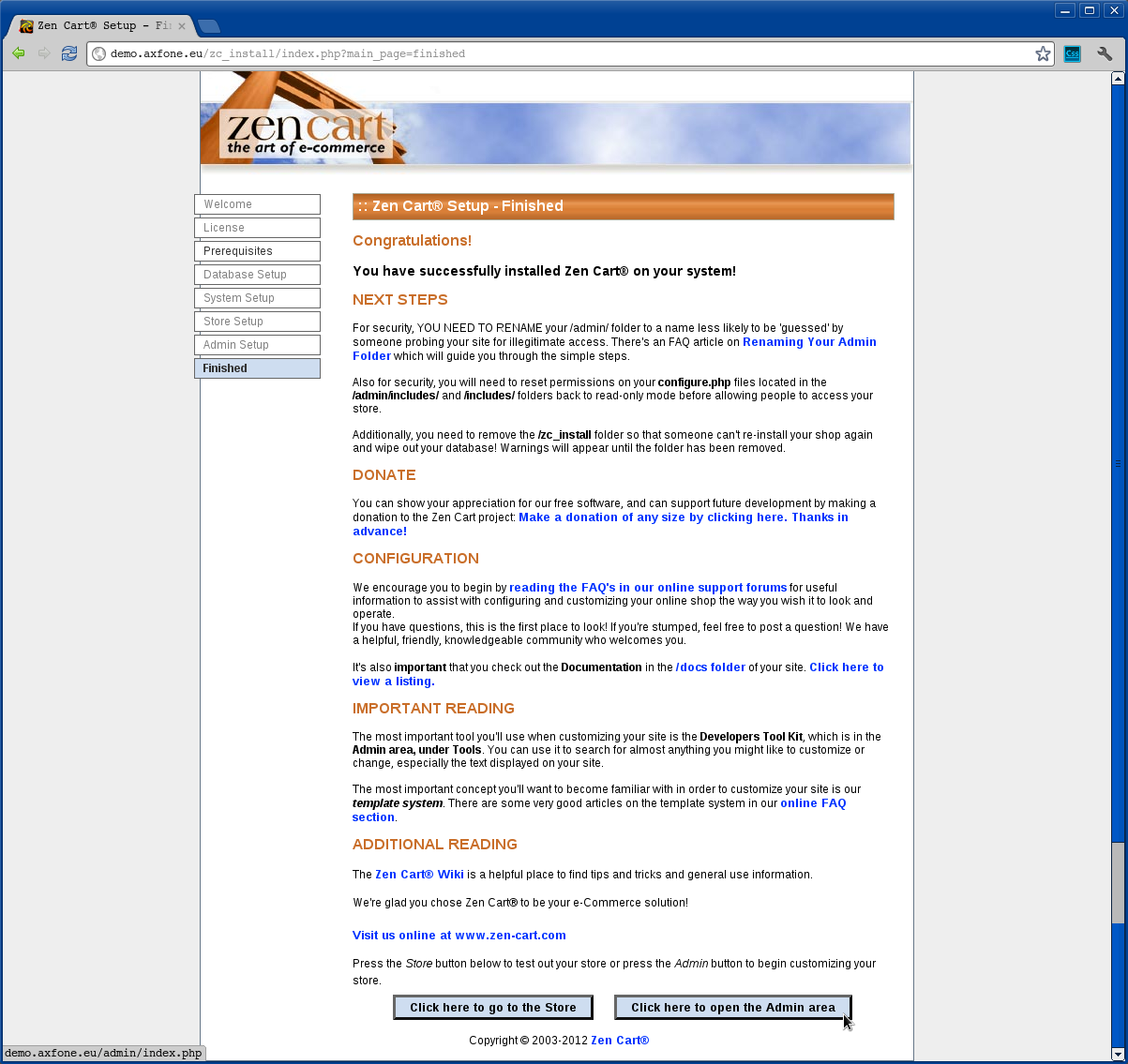
Η εγκατάσταση Zen Cart έχει ολοκληρωθεί. Αν θέλετε να κάνετε πρόσθετες ρυθμίσεις πρέπει να έχετε συνδεθεί ως διαχειριστής waszadomena.tld / διαχειριστή (στο παράδειγμά μας αυτό είναι demo.axfone.eu/admin)